Page 1

NEC
データプロジェクター
NP-M350XJL
NP-M300WJL
NP-M350XSJL
/
NP-M300XJL
/
NP-M260WJL
/
NP-M300WSJL
/
NP-M260XJL
/
取扱説明書[詳細版]
本機を安全にお使いいただくために
ご使用の前に必ずお読みください
1. 添付品や名称を
確認する
2. 映像を投写する
(基本操作)
3. 便利な機能
4. ビューワを使う
5. オンスクリーン
メニュー
6. 機器と接続する
/
1
2
1
3
4
5
6
NP-M350XJL/NP-M300XJL/NP-M260XJL/
NP-M300WJL/NP-M260WJL
NP-M350XSJL/NP-M300WSJL
本体のお手入れ/
7.
ランプの交換
8. 付録
7
8
Page 2

はじめに
このたびは、NEC データプロジェクター(以降「本機」または「プロジェクター」
と呼びます)をお買い上げいただき誠にありがとうございます。
本機は、コンピュータや
鮮明に投写するプロジェクターです。
本機を安全に正しく使用していただくため、ご使用の前に、この取扱説明書(本書)
をよくお読みください。取扱説明書は、いつでも見られる所に大切に保存してくださ
い。万一ご使用中にわからないことや故障ではないかと思ったときにお読みください。
本書は、下記の機種について共通の取扱説明書です。
しています。
本製品には「保証書」を添付しています。保証書は、お買い上げの販売店から必ずお
受け取りのうえ、取扱説明書とともに、大切に保存してください。
本機は、日本国内向けモデルです。
●
本書で説明している機種名
NP-M350XJL/NP-M300XJL/NP-M260XJL/NP-M300WJL/NP-M260WJL/
NP-M350XSJL/NP-M300WSJL
●
機種名について
本機に貼付しているラベルでは、機種名を「NP-M350X」、「NP-M300X」、
「
NP-M260X」、「NP-M300W」、「NP-M260W」、「NP-M350XS」または
「
NP-M300WS」と表記しています。
取扱説明書では、機種名の末尾に「JL」を付けて表記しています。
DVD プレーヤなどに接続して、文字や映像をスクリーンに
NP-M350XJL を主にして説明
この装置は、クラスB情報技術装置です。この装置は、家庭環境で使用すること
を目的としていますが、この装置がラジオやテレビジョン受信機に近接して使用
されると、受信障害を引き起こすことがあります。取扱説明書に従って正しい取
り扱いをしてください。
VCCI-B
ご注意
(1) 本書の内容の一部または全部を無断転載することは禁止されています。
(2) 本書の内容に関しては将来予告なしに変更することがあります。
(3) 本書は内容について万全を期して作成いたしましたが、万一ご不審な点や誤り、記載もれ
などお気付きのことがありましたらご連絡ください。
(4) 本機の使用を理由とする損害、逸失利益等の請求につきましては、当社では(3)項にか
かわらず、いかなる責任も負いかねますので、あらかじめご了承ください。
NEC Display Solutions, Ltd. 2011 2011年12月 3
©
NEC
ディスプレイソリューションズ株式会社の許可なく複製・改変などを行うことはできません。
版
Page 3

本機を安全にお使いいただくために︑ご使用の前に必ずお読みください
本機を安全にお使いいただくために、ご使用の前に必ずお読みください
絵表示について
この取扱説明書および製品への表示では、製品を安全に正しくお使いいただき、あな
たや他の人々への危害や財産への損害を未然に防止するために、いろいろな絵表示を
しています。その表示と意味は次のようになっています。
内容をよく理解してから本文をお読みください。
警告
注意
絵表示の例
図の中に具体的な注意内容(左図の場合は感電注意)が描かれています。
図の中に具体的な禁止内容(左図の場合は分解禁止)が描かれています。
● 記号はしなければならないことを表しています。
図の中に具体的な指示内容(左図の場合は電源プラグをコンセントから抜く)が
描かれています。
この表示を無視して、誤った取り扱いをすると、人が死亡や大け
がをするなど人身事故の原因となります。
この表示を無視して、誤った取り扱いをすると、人がけがをした
り周囲の家財に損害をあたえたりすることがあります。
記号は注意(警告を含む)をうながすことを表しています。
8
記号はしてはいけないことを表しています。
3
Page 4

本機を安全にお使いいただくために︑ご使用の前に必ずお読みください
本機は日本国内専用です
国内では交流
●
日本国内で使用する場合は交流 100 ボルト
で使用してください。
添付の電源コードは国内使用専用です。
日本国外で本機を使用する場合は、電源コー
ドの仕様を確認してください。使用する国の
規格・電源電圧に適合した電源コードを使用
すれば、海外でも使用可能です。電源コード
は必ず使用する国の規格・電源電圧に適合し
たものを使ってください。
詳細に関しては NEC プロジェクター・カス
タマサポートセンターまでお問い合わせくだ
さい。
●
本機に添付している電源コードは、本機専用
です。安全のため他の機器には使用しないで
ください。
電源コードの取り扱いは大切に
●
電源コードは大切に取り扱ってください。
コードが破損すると、火災・感電の原因とな
ります。
・ 添付されているもの以外の電源コードは
使用しない
・ コードの上に重い物をのせない
・ コードをプロジェクターの下敷きにしな
い
・ コードの上を敷物などで覆わない
・ コードを傷つけない、加工しない
・ コードを無理に曲げたり、ねじったり、
引っ張ったりしない
・ コードを加熱しない
電源コードが傷んだら(芯線の露出・断線な
ど)NEC プロジェクター・カスタマサポー
トセンターに交換をご依頼ください。
4
ボルト以外使用禁止
100
警告
故障したときは電源プラグを抜く
電源プラグをコンセントから抜く
●
煙が出ている、変なにおいや音がする場合や
プロジェクターを落としたり、キャビネット
を破損した場合は、本体の電源を切り、電源
プラグをコンセントから抜いてください。火
災・感電の原因となります。NEC プロジェ
クター・カスタマサポートセンターへ修理を
ご依頼ください。
水場や水にぬれるような所には置かない
水ぬれ禁止
●
次のような水にぬれるおそれがある所では使
用しないでください。またプロジェクターの
上に水の入った容器を置かないでください。
火災・感電の原因となります。
・ 雨天や降雪時、海岸や水辺で使用しない
・ 風呂やシャワー室で使用しない
・ プロジェクターの上に花びん、植木鉢を置
かない
・ プロジェクターの上にコップ、化粧品、薬
品を置かない
万一プロジェクターの内部に水などが入った
場合は、まず本体の電源を切り、電源プラ
グをコンセントから抜いて NEC プロジェク
ター・カスタマサポートセンターにご連絡く
ださい。
次のような所では使用しない
●
次のような所では使用しないでください。火
災・感電の原因となります。
・ ぐらついた台の上、傾いた所など、不安定
な場所
・
暖房の近くや振動の多い所
湿気やほこりの多い場所
・
・ 油煙や湯気の当たるような場所
・
調理台や加湿器のそば
Page 5

警告
本機を安全にお使いいただくために︑ご使用の前に必ずお読みください
動作中にレンズの前に物を置かない
●
レンズは本機のレンズカバー以外の物で塞が
ないでください。
動作中にレンズカバー以外の物でレンズを塞
いだり光をさえぎったりすると、その物が高
温になり、破損や火災の原因となります。
●
プロジェクター本体に次の図記号を表示して
います。
動作中にレンズにふたをしない
適応機種
●
動作中にレンズにふたをしないでください。
ふたの部分が高温になり変形します。
●
動作中にレンズの前に物を置かないでくださ
●
プロジェクター本体に次の図記号を表示して
NP-M350XSJL/NP-M300WSJL
い。物が高温になり、破損や火災の原因とな
ります。
います
内部に物を入れない
キャビネットは絶対にあけない
分解禁止
●
プロジェクターのキャビネットを外したり、
あけたりしないでください。
また改造しないでください。火災・感電の原
因となります。
内部の点検・調整・修理は NEC プロジェク
ター・カスタマサポートセンターにご相談く
ださい。
雷が鳴りだしたら、電源プラグに触れない
●
雷が鳴りだしたら、電源プラグに触れないで
ください。
感電の原因となります。
プロジェクターのレンズをのぞかない
レンズをのぞかない
●
プロジェクターのレンズをのぞかないでくだ
さい。
動作中は強い光が投写されていますので、目
を痛める原因となります。特にお子様にはご
注意ください。
●
プロジェクター本体に次の図記号を表示して
います。
異物挿入禁止
●
プロジェクターの通風孔などから内部に金属
類や燃えやすいものなど異物を差し込んだ
り、落とし込んだりしないでください。
火災・感電の原因となります。特にお子様の
いる家庭ではご注意ください。
万一異物がプロジェクター内部に入った場合
は、まず本体の電源を切り、電源プラグをコン
セントから抜いて
タマサポートセンターにご連絡ください。
NEC プロジェクター・カス
天吊りの設置について
●
天吊りなどの特別な工事が必要な設置につい
ては販売店にご相談ください。お客様による
設置は絶対におやめください。落下してけが
の原因となります。
8
5
Page 6
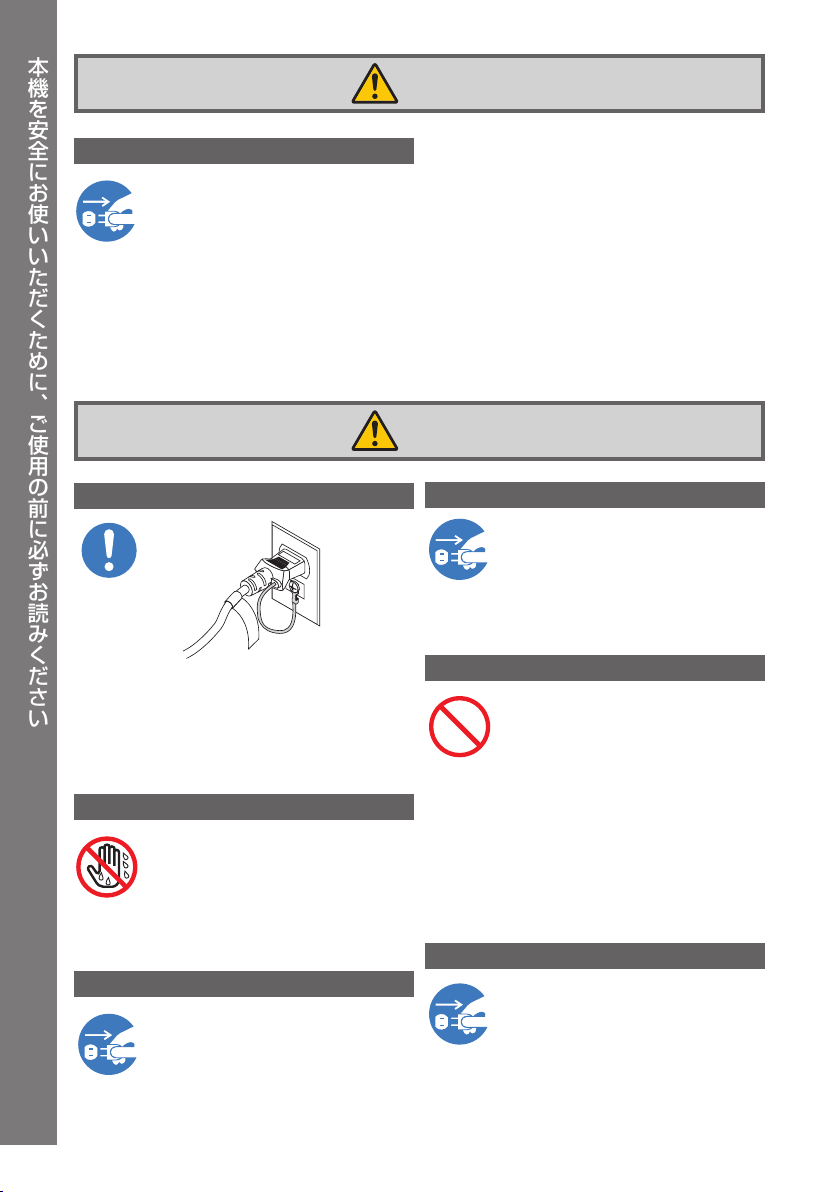
本機を安全にお使いいただくために︑ご使用の前に必ずお読みください
ランプ交換は電源を切ってから
電源プラグをコンセントから抜く
●
ランプの交換は、電源を切りしばらく待って、
電源プラグをコンセントから抜き、1 時間お
いてから行ってください。
動作中や停止直後にランプを交換すると高温
のため、やけどの原因となります。
詳細は 147 ページをご覧ください。
警告
注意
機器のアースは確実にとってください
●
本機の電源プラグはアース付き 2 芯プラグで
す。
機器の安全確保のため、機器のアースは確実
にとってご使用ください。詳細は 30 ページ
をご覧ください。
ぬれた手で電源プラグに触れない
ぬれた手は危険
●
ぬれた手で電源プラグを抜き差ししないでく
ださい。感電の原因となることがあります。
長期間使用しないときは、電源プラグを抜く
電源プラグをコンセントから抜く
●
長期間、プロジェクターをご使用にならない
ときは安全のため必ず電源プラグをコンセン
トから抜いてください。
6
お手入れの際は電源コードを抜く
電源プラグをコンセントから抜く
●
お手入れの際は、安全のため電源プラグをコ
ンセントから抜いてください。
通風孔をふさがない
●
プロジェクターの通風孔をふさがないでくだ
さい。またプロジェクターの下に紙や布など
のやわらかい物を置かないでください。
火災の原因となることがあります。
プロジェクターを設置する場所は周囲から適
当な空間(目安として 10cm 以上)あけてく
ださい。
移動するときは電源コードを抜く
電源プラグをコンセントから抜く
●
移動する場合は、電源を切り必ず電源プラグ
をコンセントから抜き、機器間の接続ケーブ
ルを外したことを確認のうえ、行ってくださ
い。
Page 7

注意
本機を安全にお使いいただくために︑ご使用の前に必ずお読みください
投写中および投写終了直後は排気口
をさわらない
●
投写中および投写終了直後は、排気口付近を
さわらないでください。排気口付近が高温に
なる場合があり、やけどの原因となることが
あります。
●
プロジェクター本体に次の図記号を表示して
います。
過電圧が加わるおそれのあるネット
ワークには接続しない
●
本機の LAN ポートは、過電圧が加わるおそ
れのないネットワークに接続してください。
LAN ポートに過電圧が加わると、感電の原
因となることがあります。
ソフトケースの取り扱いについて
無理な扱いはしない
●
プロジェクターを入れて振り回さないでくだ
さい。また、本機および本機の添付品以外は
入れないでください。
プロジェクターやソフトケースが落下して、
けがの原因となることがあります。
電池の取り扱いについて
●
電池の取り扱いには注意してください。火
災、けがや周囲を汚損する原因となること
があります。
・ 電池をショート、分解、火に入れたりし
ない
・ 指定以外の電池は使用しない
・ 新しい電池と古い電池を混ぜて使用しな
い
・ 電池を入れるときは、極性(+と−の向き)
に注意し、表示どおりに入れる
●
電池を廃棄する際は、お買い上げの販売店、
または自治体にお問い合わせください。
点検・本体内部の清掃について
内部の清掃は NEC プロジェクター・
カスタマサポートセンターで
●
1 年に一度くらいは内部の清掃を NEC プロ
ジェクター・カスタマサポートセンターにご
相談ください。プロジェクターの内部にほ
こりがたまったまま、長い間清掃をしない
と火災や故障の原因となることがあります。
特に湿気の多くなる梅雨期の前に行うと、よ
り効果的です。なお、内部の清掃費用につ
きましては NEC プロジェクター・カスタマ
サポートセンターにご相談ください。
電源コードはコンセントに接続する
●
プロジェクターの電源はコンセントを使用
してください。直接電灯線に接続すること
は危険ですので行わないでください。また、
天吊り設置のときは電源プラグを抜き差し
できるように手の届くコンセントをご使用
ください。
8
7
Page 8
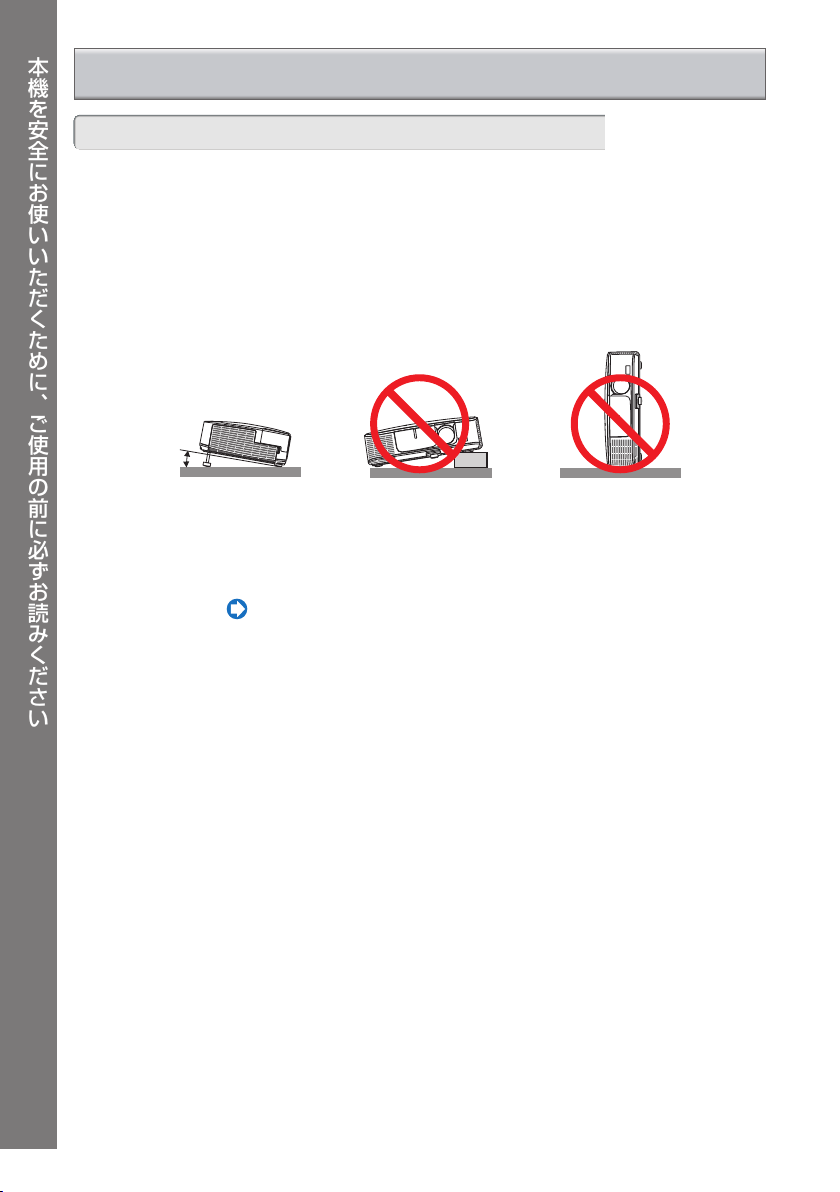
本機を安全にお使いいただくために︑ご使用の前に必ずお読みください
お願い
性能確保のため、次の点にご留意ください
●
振動や衝撃が加わる場所への設置は避けてください。
動力源などの振動が伝わる所に設置したり、車両、船舶などに搭載すると、本機に
振動や衝撃が加わって内部の部品がいたみ、故障の原因となります。
振動や衝撃の加わらない場所に設置してください。
●
高圧電線や動力源の近くに設置しないでください。
高圧電線、動力源の近くに設置すると、妨害を受ける場合があります。
●
本機を傾けて使用する場合は、チルトフットの傾き範囲以内(0 〜 10°)にしてく
ださい。チルトフットの範囲を超えて傾けたり、左右に傾けたりすると、故障の原
因となります。
10˚
●
たばこの煙の多い場所での使用・長時間の使用
・たばこの煙・ほこりの多い場所で使用する場合、または長時間連続して(5 時間/日
260 日/年を超えて)使用する場合は、あらかじめ NEC プロジェクター・
または
カスタマサポートセンターにご相談ください。
・本機を長時間にわたり連続して使用される場合は、ファンモードを「高速」にし
てください。(
・ コンピュータなどで同じ絵柄の静止画を長時間投写すると、その絵柄が画面に若
干残りますが、しばらくすると消えます。これは液晶パネルの特性上発生するも
ので、故障ではありません。コンピュータ側でスクリーンセーバーをお使いにな
ることをおすすめします。
●
標高約 1600m 以上の場所で本機を使用する場合は、必ずファンモードを「高地」
に設定してください。「高地」に設定していないと、本機内部が高温になり、故障
の原因となります。
●
本機を高所(気圧の低い所)で使用すると、光学部品(ランプなど)の交換時期が
早まる場合があります。
●
スクリーンへの外光対策をしてください。
スクリーンには、照明など本機以外からの光が入らないようにしてください。
外光が入らないほど、ハイコントラストで美しい映像が見られます。
●
スクリーンについて
ご使用のスクリーンに汚れ、傷、変色などが発生すると、きれいな映像が見られま
せん。
スクリーンに揮発性のものをかけたり、傷や汚れが付かないよう取り扱いにご注意
ください。
●
持ち運びについて
・添付のソフトケースに収納して運んでください。
・レンズに傷が付かないように必ずレンズカバーを閉じてください。またはレンズ
キャップを取り付けてください。
・振り回したりして、プロジェクター本体に強い衝撃を与えないでください。
116 ページ)
8
Page 9

・ソフトケースに収納した状態で、宅配便や貨物輸送はしないでください。プロジェ
クターの故障の原因となります。
●
投写レンズ面は素手でさわらないでください。
投写レンズ面に指紋や汚れが付くと、拡大されてスクリーンに映りますので、レン
ズ面には手を触れないでください。
本機を使用されないときは、レンズカバーを閉じておいてください。または、レン
ズキャップを取り付けてください。
●
廃棄について
本体を廃棄する際は、お買い上げの販売店、または自治体にお問い合わせください。
ランプ取り扱い上の注意
●
安全・性能維持のため指定ランプを使用してください。
●
プロジェクターの光源には、高輝度化を目的とした内部圧力の高い水銀ランプを使
用しています。このランプは、ご使用時間とともに輝度が徐々に低下する特性があ
ります。また、電源の入/切の繰り返しも、輝度低下を早めます。
●
ランプは、衝撃や傷、使用時間の経過による劣化などにより、大きな音をともなっ
て破裂したり、不点灯状態となることがあります。また、ランプが破裂や不点灯に
至るまでの時間、条件には、ランプの個体差や使用条件によって差があり、本取扱
説明書に記載してある指定の使用時間内であっても、破裂または不点灯状態に至る
ことがあります。
なお、指定の使用時間を超えてお使いになった場合は、ランプが破裂する可能性が
高くなりますので、ランプ交換の指示が出た場合には、すみやかに新しいランプに
交換してください。
●
ランプ破裂時には、ランプハウス内にガラスの破片が飛び散ったり、ランプ内部に
含まれるガスがプロジェクターの通風孔から排出されることがあります。ランプ内
部に使用されているガスには水銀が含まれていますので、破裂した場合は窓や扉を
あけるなど十分に換気を行ってください。ガスを吸い込んだり、目に入ったりした
場合には、すみやかに医師にご相談ください。
●
ランプが破裂した場合には、プロジェクター内部にガラスの破片が散乱している可
能性があります。プロジェクター内部の清掃、ランプの交換その他の修理について、
必ず
NEC プロジェクター・カスタマサポートセンターに依頼し、お客様ご自身でプ
ロジェクター内部の清掃、ランプ交換を行わないでください。
本機を安全にお使いいただくために︑ご使用の前に必ずお読みください
電源プラグを抜く際の注意
●
電源を切ったとき、および投写中に AC 電源を切断したときは、一時的に本体が高
温になることがあります。取り扱いに注意してください。
投写する映像の著作権について
●
営利目的または公衆に視聴させることを目的として、本機を使って映像を投写する
場合、本機の機能を使ってオリジナルの映像に対して投写範囲を小さくしたり変形
したりすると、著作権法上で保護されている著作者の権利を侵害するおそれがあり
ます。
アスペクト、台形補正、部分拡大などの機能を使用する場合はご注意ください。
8
9
Page 10

目次
はじめに …………………………………………………………………… 表紙裏
本機を安全にお使いいただくために、ご使用の前に必ずお読みください … 3
お願い ………………………………………………………………………… 8
目次 …………………………………………………………………………10
本書の表記について………………………………………………………………12
1. 添付品や名称を確認する ………………………… 13
1-1. 特長 ……………………………………………………………………………………… 13
1-2. 添付品の確認 …………………………………………………………………………… 16
1-3. 本体各部の名称 ………………………………………………………………………… 18
1-4. リモコン各部の名称 …………………………………………………………………… 23
1-5. 添付ソフトウェアの動作環境 ………………………………………………………… 27
2. 映像を投写する(基本操作) …………………… 29
2-1. 映像を投写する流れ …………………………………………………………………… 29
2-2. コンピュータと接続する/電源コードを接続する ………………………………… 30
2-3. 本機の電源を入れる …………………………………………………………………… 31
2-4. 入力信号を選択する …………………………………………………………………… 33
2-5. 投写画面の位置と大きさを調整する ………………………………………………… 36
2-6.
2-7. コンピュータの映像を自動調整する ………………………………………………… 42
2-8. 本機の音量を調整する ………………………………………………………………… 43
2-9. 本機の電源を切る ……………………………………………………………………… 44
2-10. あとかたづけ …………………………………………………………………………… 45
台形歪みを手動で調整する …………………………………………………………… 40
3. 便利な機能 ………………………………………… 46
3-1. 映像と音声を消去する(AV ミュート) ……………………………………………… 46
3-2. 動画を静止画にする(静止) …………………………………………………………… 46
3-3. 映像の一部を拡大する(部分拡大) …………………………………………………… 47
3-4. エコモードと省エネ効果 ……………………………………………………………… 48
3-5. セキュリティを設定して無断使用を防止する ……………………………………… 51
3-6. コンピュータケーブルを使って本機を操作する(Virtual Remote Tool) ………… 54
3-7. USB ケーブルを接続して本機のリモコンでコンピュータのマウス操作を行う
(リモートマウス) ……………………………………………………………………… 60
3-8. USB ケーブルを経由して画像を投写する(USB ディスプレイ) ………………… 61
3-9. HTTP を使用したウェブブラウザによる操作 ……………………………………… 63
3-10. LAN を経由して本機を操作する(PC Control Utility Pro 4) …………………… 70
3-11. LAN を経由して画像を投写する(Image Express Utility Lite) …………………… 73
3-12. スクリーンに斜め方向から投写する(
10
Image Express Utility Lite
の幾何学補正
) … 77
Page 11

4. ビューワを使う …………………………………… 80
4-1. ビューワでできること ………………………………………………………………… 80
4-2. USB メモリに保存した画像を投写する ……………………………………………… 82
4-3. PowerPoint ファイルをスライド画像に変換する(
Viewer PPT Converter 3.0
) … 88
5. オンスクリーンメニュー ………………………… 92
5-1. オンスクリーンメニューの基本操作 ………………………………………………… 92
5-2.
5-3. 入力端子 ………………………………………………………………………………… 99
5-4. 調整 ………………………………………………………………………………………100
5-5. セットアップ ……………………………………………………………………………108
5-6. 情報 ………………………………………………………………………………………124
5-7. リセット …………………………………………………………………………………126
オンスクリーンメニュー一覧 ………………………………………………………… 96
6. 機器と接続する ………………………………… 127
6-1. コンピュータと接続する ………………………………………………………………127
6-2. ディスプレイと接続する ………………………………………………………………130
6-3. DVD プレーヤなどの AV 機器と接続する ……………………………………………131
6-4. 書画カメラと接続する …………………………………………………………………134
6-5. 有線 LAN と接続する ……………………………………………………………………135
6-6. 無線 LAN と接続する(別売) …………………………………………………………136
7. 本体のお手入れ/ランプの交換 ……………… 140
7-1. フィルタの清掃 …………………………………………………………………………140
7-2. レンズの清掃 ……………………………………………………………………………145
7-3. キャビネットの清掃 ……………………………………………………………………146
7-4. ランプとフィルタの交換 ………………………………………………………………147
8. 付 録 …………………………………………… 155
投写距離とスクリーンサイズ …………………………………………………………………155
対応解像度一覧 …………………………………………………………………………………161
仕様 ……………………………………………………………………………………………163
外観図 ……………………………………………………………………………………………167
ケーブルカバー(別売)の取り付けかた ……………………………………………………171
コンピュータ 1/2 映像入力端子のピン配列と信号名 ………………………………………172
故障かな?と思ったら …………………………………………………………………………173
インジケータ表示一覧 …………………………………………………………………………178
トラブルチェックシート ………………………………………………………………………180
海外へご出張時等でご使用になる場合(トラベルケア) …………………………………182
TCO 認証 ………………………………………………………………………………………182
索引 ……………………………………………………………………………………………183
別売品/商標について …………………………………………………………………………186
保証と修理サービス(必ずお読みください) ……………………………… 187
NEC
プロジェクター・カスタマサポートセンターとビューライトクラブのご案内 … 裏表紙
8
11
Page 12

本書の表記について
マークの意味
重要
注意
参考
適応機種
データが消えたり、もとに戻せない操作など、十分に注意していただ
きたいことを表しています。
注意や制限事項を表しています。
補足説明や役立つ情報を表しています。
本書内の参照ページを表しています。
特定の機種についての説明を表しています。
操作ボタンの表記例
●本体の操作ボタン
決定
メニュー
●リモコンの操作ボタン
上下左右の場合:
左右の場合:
下の場合:
戻る
12
メニュー
メニュー項目の表記例
参考
●
本書に載せている表示画面は、実際と多少異なる場合があります。
戻る
決定
「プリセット」
Page 13

1. 添付品や名称を確認する
1-1. 特長
● クイックスタート(3 秒)、クイックパワーオフ(0 秒)、ダイレクトパワーオフ
パワーオンからわずか 3 秒で映像が表示され始めます(クイックスタート)
パワーオフ後に冷却ファンが回転しないので、すばやく片付けることができます(クイックパワー
オフ)。
また、投写中に AC 電源を切断することができます(ダイレクトパワーオフ)。
(注 1)
。
AC 電源を切断する場合は、本機の電源コードを接続しているテーブルタップのスイッチやブ
レーカなどを利用してください。
(注 1)
スタンバイモードが「ノーマル」のとき。
● スタンバイ時の消費電力が 0.2 ワットの省エネ設計
オンスクリーンメニューのスタンバイモードで「省電力」を設定すると、スタンバイ時の消費電
力が 0.2 ワットになります。
● 消費電力を抑えるエコモードとカーボンメータ表示
使用中の消費電力を抑えるため、「オートエコ」、「エコ 1」、「エコ 2」
モードを搭載しています。さらに、エコモード設定時の省エネ効果を CO2 排出削減量に換算して、
電源切るときの「確認メッセージ」およびオンスクリーンメニューの「情報」に表示します(カー
ボンメータ)。
(注 2)
「エコ 2」は NP-M300XJL/NP-M260XJL のみに搭載。
● ランプ交換時間が最大 6000 時間
エコモード(エコ 1 またはエコ 2)を設定して使用すると、ランプ交換時間
(注 3)
NP-M300XJL/NP-M260XJL/NP-M260WJL の場合。
(注 3)
、そしてフィルタの清掃が不要
(注 2)
という 3 種類のエコ
(注 4)
が延ばせます。
NP-M350XJL/NP-M300WJL/ の場合は、最大 5000 時間。
NP-M350XSJL/NP-M300WSJL の場合は、最大 3500 時間。
(注 4)
保障時間ではありません。
また、本機は大型で2層のフィルタを使用します。このフィルタは、ランプ交換の際に新しいも
のと取り替えていただければ、日常のフィルタ清掃は不要です。
● 短焦点投写を実現(
適応機種
NP-M350XSJL/NP-M300WSJL
)
NP-M350XSJL と NP-M300WSJL は、短焦点投写が可能なレンズを搭載しています。
NP-M300WSJL は、104 型(NP-M350XSJL は 110 型)のスクリーンサイズに対し、投写距
離約 110cm での投写が可能です。
1
添付品や名称を確認する
● HDMI 入力端子を装備し、デジタル映像信号を投写可能
HDMI 入力端子を装備しており、デジタル映像信号を投写することができます。また、HDMI 入
力端子は音声信号にも対応しています。
本機の HDMI 入力端子は、HDCP に対応しています。
● 10 ワットのモノラルスピーカ内蔵
広い会議室や教室で視聴していただけるように、10 ワットのモノラルスピーカを内蔵していま
す。
● コントロール ID が登録できるリモコンを標準添付
同じ部屋で本機を複数台使用しているときなどに、プロジェクターごとに個別のコントロール
ID 番号を設定することによって、1個のリモコンでプロジェクターごとに個別の操作を行うこ
とができます。
13
Page 14
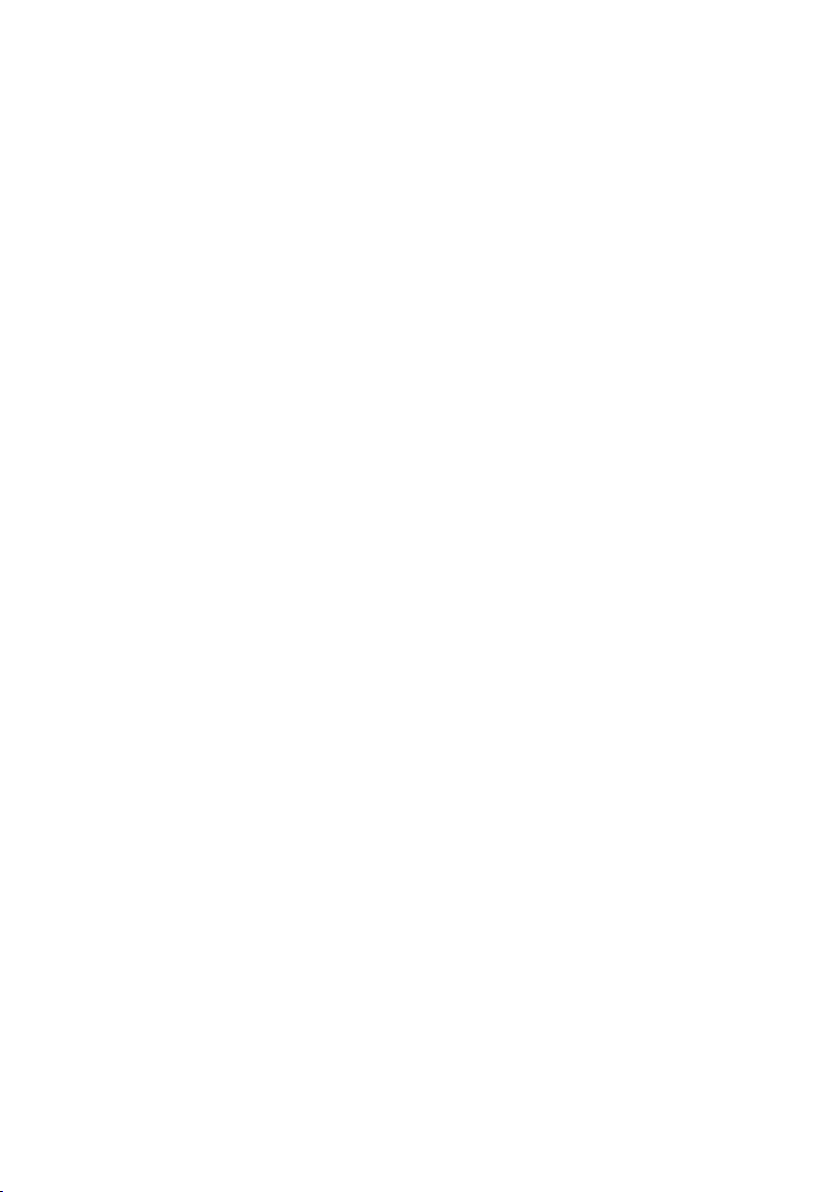
● プロジェクター本体やリモコンに日本語表示
プロジェクター本体の操作ボタン名や接続端子名を日本語で表示し、さらに、日本語表示のリモ
コンを標準添付しています。
● 投写画面の台形歪みを自動的に補正
本機の上下方向の傾きを感知し、投写した画面が台形に歪むのを自動的に補正します。
● USB ディスプレイ
コンピュータとプロジェクターを USB ケーブル(市販の USB 2.0 対応品)を使って接続すると、
コンピュータの画面をプロジェクターへ伝送して投写することができます。そのとき、コンピュー
タケーブルを接続する必要はありません。
● 有線 LAN /無線 LAN 対応
LAN ポート(RJ-45)を装備しており有線 LAN に接続してコンピュータから本機へ画像を伝送
したり、コンピュータから本機を制御したりできます。
また、別売の無線 LAN ユニットを本機に取り付けると、無線 LAN に接続できます。
● 便利なユーティリティソフト(User Supportware)を標準添付
添付の NEC Projector CD-ROM に 4 つのユーティリティソフト(Virtual Remote Tool、Image
Express Utility Lite
、PC Control Utility Pro 4、Viewer PPT Converter 3.0)を収録しています。
● オートパワーオン/オートパワーオフ機能
本機には次のような自動的に電源を入/切する機能があります。
・オートパワーオン(AC) ……… 本機に AC 電源が供給されると、自動的に電源が入り、映像を
投写します。
・オートパワーオン(COMP1) … 本機がスタンバイ状態のときコンピュータ信号が入力される
と、自動的に電源が入り映像を投写します。
・オートパワーオフ ……………… 設定した時間だけ信号入力がなく、また本機を操作しなかった
場合、自動的に本機の電源を切りスタンバイ状態になります。
・オフタイマー …………………… 設定した時間が経過すると、自動的に本機の電源を切りスタン
バイ状態になります。
● 無断使用を防止するセキュリティ機能
本機には次のようなセキュリティ機能を装備しています。
・パスワードセキュリティ ……… オンスクリーンメニューでパスワードを設定すると、本機の電
源を入れたときにパスワード入力画面を表示します。
・盗難防止用ロック ……………… 本機は、ケンジントン・ロックに対応したセキュリティケーブ
ルを接続することができます。
・セキュリティバー ……………… 本機は、一般的なセキュリティケーブル(またはワイヤー)を
通す機構を装備しています。
● アドバンスド・アキュブレンド機能により UXGA までの解像度に対応
NP-M350XJL/NP-M300XJL/NP-M260XJL/NP-M350XSJL は XGA(1024 × 768 ドット)、
NP-M300WJL/NP-M260WJL/NP-M300WSJL は WXGA(1280 × 800 ドット)にリアル対
応しています。アドバンスド・アキュブレンド機能により UXGA(1600 × 1200 ドット)の入
力信号までカバーしています。
14
Page 15

主要機能比較一覧
本機は、機種によって次のような機能の違いがあります。
標準モデル ワイドモデル
機種名
アスペクト比
解像度
(ドット×ライン)
画面サイズ
(最小〜最大)
投写距離
(最小〜最大)
明るさ
エコモード「オ
フ」時
ランプ交換時間
(目安)※
ズーム機能 マニュアルズーム
フォーカス機能
※エコモード「オフ」または「オートエコ」でのみ使用の時間です。保証期間ではありません。
参考
●
NP-M350XJL NP-M300XJL NP-M260XJL NP-M300WJL NP-M260WJL
4:3 4:3
標準 ワイド 標準 ワイド
XGA
(1,024 × 768)
16:10
WXGA
(1,280 × 800)
25 〜 300 型 60 〜 110 型
0.7 〜 13.8m 0.7 〜 14.6m 0.6 〜 1.1m
3,500
ルーメン
3,000
ルーメン
2,600
ルーメン
3,000
ルーメン
4000 5000 5000 4000 5000 3000 3000
(ズームレバーを操作)
マニュアルフォーカス
お使いのプロジェクターの機種名を確認して
ください。
2,600
ルーメン
短焦点モデル
NP-M350XSJL NP-M300WSJL
XGA
(1,024 × 768)
3,500
ルーメン
デジタルズーム
(
オンスクリーンメニューで操作
ワイド・
短焦点モデル
16:10
WXGA
(1,280 × 800)
56 〜 104
型
3,000
ルーメン
機種名は右図に示した場所で確認できます。
1
添付品や名称を確認する
)
機種名
15
Page 16

1-2. 添付品の確認
添付品の内容をご確認ください。
NP-M350XJL/NP-M300XJL/
NP-M260XJL/NP-M300WJL/
NP-M260WJL
NP-M350XSJL/NP-M300WSJL
プロジェクター(本機)
コンピュータや DVD プレーヤなどを接続して、文字や
映像を大きなスクリーンに投写する機器です。
レンズキャップ(24F46861)
本機のレンズに装着し、移動時や保管時にレンズを保護
します。
適応機種
NP-M350XSJL/NP-M300WSJL
16
次ページに続く
リモコン(7N900932)
本機の電源の入/切や、投写する映像信号の切り替え操
作などができます。
ご購入後はじめて使用するときは、添付の単
本をセットしてください。( 25 ページ)
単 4 乾電池(リモコン用)2 本
添付のリモコンにセットします。
電源コード(アース付き)(7N080125)
AC100V のコンセントに本機を接続します。
日本国内用です。
コンピュータケーブル(ミニ D-Sub 15 ピン)
(
7N520073)
コンピュータの画面をスクリーンに投写する場合に使用
します。(
127 ページ)
4 乾電池 2
Page 17

ソフトケース(24BS8121)
本機や添付品を収納します。移動時や保管時にご使用く
ださい。
適応機種
※ 1:
NP-M260XJL/NP-M300WJL/NP-M260WJL
適応機種
※ 2:
NP-M350XJL/NP-M300XJL/
NP-M350XSJL/NP-M300WSJL
※ 1
/(24BS8141)
※ 2
NEC Projector CD-ROM(7N951544)
PDF(Portable Document Format)形式の取扱説明書[詳
細版](本書)とユーティリティソフトを収録しています。
(
27 ページ)
参考
クイックスタートガイド(7N8N1231)
機器の接続、電源オン、投写画面の調整、電源オフといっ
た、基本的な操作方法をコンパクトにまとめて説明して
います。
取扱説明書[簡易版]
取扱説明書[簡易版](7N8N1223)
安全のために守っていただきたいこと、各部の名称、ラ
ンプ交換、保証とサービスなどについて記載しています。
保証書
プロジェクターの保証内容・条件を記載しています。
ビューライトクラブ申込書
ビューライトクラブに入会していただくと、会員ならで
はのサービスが受けられます。入会金・会費は無料です。
●
万一添付品などが不足していたり破損している場合は、お買い上げの販売店にご連
絡ください。
●
添付品の外観が本書のイラストと多少異なる場合がありますが、実用上の支障はあ
りません。
1
添付品や名称を確認する
17
Page 18

1-3. 本体各部の名称
本体前面/背面
適応機種
NP-M350XJL/NP-M300XJL/NP-M260XJL/
NP-M300WJL/NP-M260WJL
フォーカスリング
映像のフォーカスを合わせます。
(
39 ページ)
排気口
ランプの熱を排気
します。
レンズカバー
レンズを保護します。
開閉方法は下記をご覧ください。
チルトレバー
チルトレバーを押し上げるとチルト
フットを伸縮できます。
本機の投写角度を固定したいところ
で、チルトレバーから指を離します。
(
37 ページ)
チルトフット
チルトレバーを押し上げると
上下に伸縮できます。
チルトフットを使って投写角
度を調整します。
(
37 ページ)
ズームレバー
投写した画面の大きさを調整します。
(
38 ページ)
本体操作部
本機の電源の入/切や、投写
する映像信号の切り替え操
作などができます。
21 ページ)
(
吸気口/フィルタ
内部にほこりやゴミが入る
のを防止します。
(
140,151 ページ)
リモコン受光部
リモコンの信号を受ける部分です。
(
25 ページ)
レンズ
ここから映像が投写されます。
●レンズカバーの開閉方法
開くには、レンズカバーを左へスライドさせます。
閉じるには、右へスライドさせます。
● 本機のレンズカバーの開閉は AV ミュート(画像と音声を消す機能)と連動していま
注意
す。動作中にレンズカバーを閉じると自動で画像は消えますがランプは点灯していま
す。この状態のまま約 2 時間経過すると、自動的に電源が切れます。
● レンズカバーを手前に引っ張ったり上下方向に強い力を加えないでください。レンズ
カバーのスライド機構が破損するおそれがあります。
18
Page 19
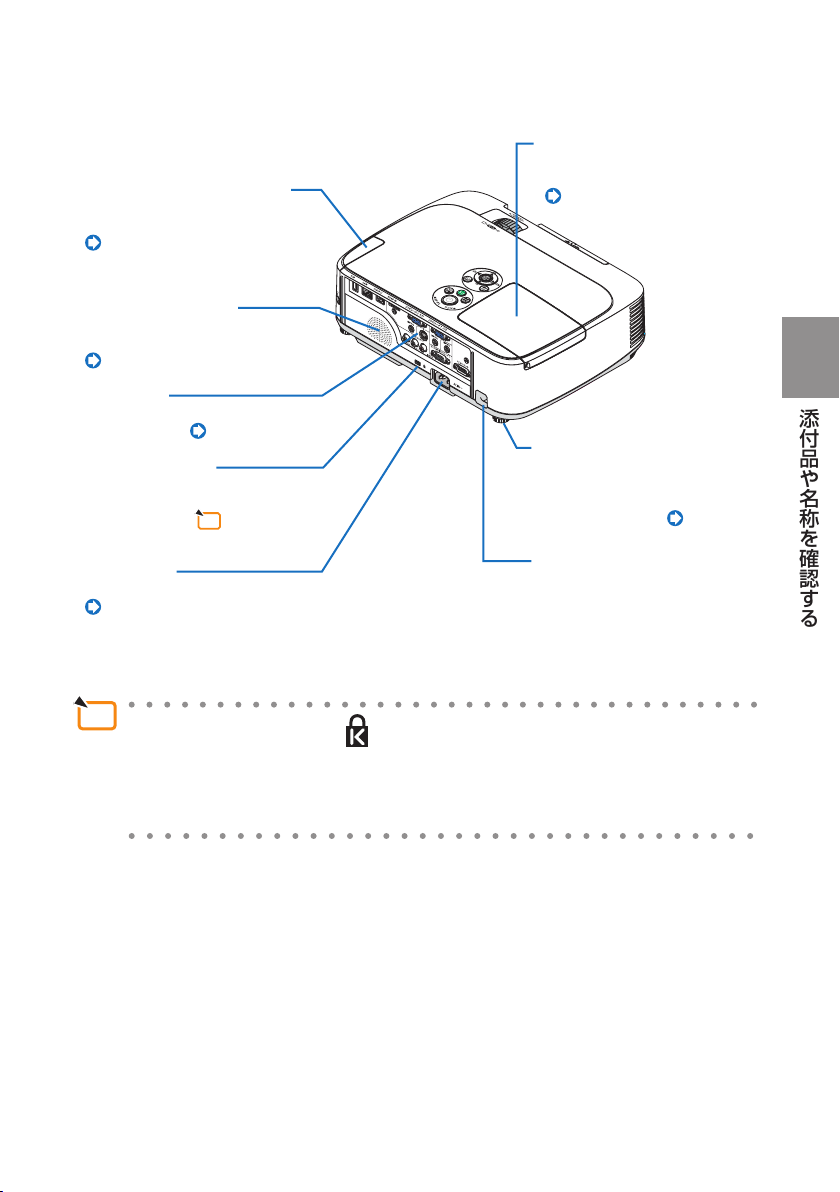
USB(LAN)ポートカバー
別売の無線 LAN ユニットを取り付
けるときカバーを外します。
(
137 ページ)
スピーカ(モノラル)
音声入力端子から入力された音声を
出します。
(
43 ページ)
接続端子部
各種映像信号や音声信号のケーブル
を接続します。(
盗難防止用ロック
盗難防止のためワイヤーケーブルを
付ける際に使用します。
詳しくは下記の
い。
AC IN 端子
添付の電源コードを接続します。
(
30 ページ)
22 ページ)
をご覧くださ
参考
参考
●
盗難防止用ロックについて
盗難防止用ロックは、市販のケンジントン社製セキュリティワイヤーに対応してい
ます。製品については、ケンジントン社のホームページをご参照ください。
ランプカバー
ランプ交換のときカバーを外しま
す。
147 ページ)
(
リアフット
投写した映像が水平になっていな
いとき、右または左にあるリア
フットを回すと、左右の傾きの微
調整ができます。
セキュリティバー
盗難防止用チェーン(またはワイ
ヤー)を取り付けます。
本機のセキュリティバーは、直径
(
38 ページ)
4.6mm の太さのものまで対応し
ています。
1
添付品や名称を確認する
http://www.kensington.com/
19
Page 20

本体前面/背面
適応機種
NP-M350XSJL/NP-M300WSJL
フォーカスレバー
映像のフォーカスを合わせます。
(
39 ページ)
排気口
ランプの熱を排気
します。
リモコン受光部
リモコンの信号を受ける
部分です。(
25 ページ)
レンズ
ここから映像が投写されます。
チルトレバー
チルトレバーを押し上げるとチルト
フットを伸縮できます。
本機の投写角度を固定したいところ
で、チルトレバーから指を離します。
(
37 ページ)
チルトフット
チルトレバーを押し上げると
上下に伸縮できます。
チルトフットを使って投写角
度を調整します。
(
37 ページ)
接続端子部
各種映像信号や音声信号のケーブル
を接続します。(
22 ページ)
本体操作部
本機の電源の入/切や、投写する映
像信号の切り替え操作などができま
す。(
21 ページ)
USB(LAN)ポートカバー
別売の無線 LAN ユニットを
取り付けるときカバーを外
します。
137 ページ)
(
吸気口/フィルタ
内部にほこりやゴミが入る
のを防止します。
(
140,153 ページ)
レンズキャップ
レンズを保護します。
ランプカバー
ランプ交換のときカバーを外しま
す。(
147 ページ)
スピーカ(モノラル)
音声入力端子から入力された音声を
出します。
(
43 ページ)
AC IN 端子
添付の電源コードを接続します。
(
30 ページ)
ケーブルカバー取り付け部(左右)
ケーブルカバー(別売)取り付け用
のねじ穴と固定用ミゾです。
(
171 ページ)
リアフット
投写した映像が水平になっていない
とき、右または左にあるリアフット
を回すと、左右の傾きの微調整がで
きます。
(
38 ページ)
20
盗難防止用ロック
盗難防止のためワイヤー
ケーブルを付ける際に使
用します。
詳しくは
をご覧ください。
セキュリティバー
盗難防止用チェーン(またはワイ
ヤー)を取り付けます。
本機のセキュリティバーは、直径
前ページの
参考
4.6mm の太さのものまで対応し
ています。
Page 21

本体操作部
9
10
8
6
3
1 ボタン(電源ボタン)
本機の電源を入/切(スタンバイ状態)しま
す。
電源を切る(スタンバイ状態)ときは、一度
押すと画面に確認メッセージが表示されるの
で、続いてもう一度
ボタンを押します。
2 電源インジケータ
電源が入っているときは青色に点灯します。
( 31, 178 ページ)
電源が切れている(スタンバイ状態)ときは
オレンジ色に点灯します(スタンバイモード
が「ノーマル」に設定されているとき)。
3 ステータスインジケータ
電源が切れているとき(スタンバイ状態)は
緑色に点灯します(スタンバイモードが「ノー
マル」に設定されているとき)。
本体キーロック中に操作ボタンを押したとき
や、本機に異常が発生したときに、点灯/点
滅します。
詳しくは「インジケータ表示一覧」をご覧く
ださい。(
178 ページ)
4 ランプインジケータ
ランプの交換時期がきたときやエコを選択し
ていることをお知らせします。
179 ページ)
(
5
ボタン
エコ
エコモード選択画面を表示します。
48 ページ)
(
1, 2
入力切替
6
入力信号を検出します。
コンピュータ
→ビデオ→ S- ビデオ→ビューワ→ USB ディ
スプレイ→コンピュータ
チェックし、入力信号を検出すると、その信
号を投写します。
自動調整
7
コンピュータ画面を投写しているときに、最
適な状態に自動調整します。(
メニュー
8
各種設定・調整のオンスクリーンメニューを
表示します。(
9 ボタン
(音量調整ボタン、台形補正ボタンを兼用)
・ オンスクリーンメニューを表示している
( 92 ページ)
・ オンスクリーンメニューを表示していな
決定
10
オンスクリーンメニュー表示中は、次の階層
のメニューに進みます。
確認メッセージ表示中は、項目を決定します。
戻る
11
オンスクリーンメニュー表示中は、前の階層
のメニューに戻ります。メインメニューに
カーソルがあるときは、メニューを閉じます。
確認メッセージ表示中は、操作を取り消しま
す。
11
5
7
4
ボタン
1 →コンピュータ 2 → HDMI
1… の順に自動で
ボタン
42 ページ)
ボタン
92 ページ)
ときに
調整したい項目を選択できます。
いときは、
43 ページ)、 ボタンで上下方向の台
形歪みの調整ができます。(
ボタン
ボタン
ボタンを押すと、設定・
ボタンで音量の調整(
40 ページ)
1
添付品や名称を確認する
21
Page 22

接続端子部
4
123
5613 12
1 コンピュータ 1 映像入力端子
(ミニ
D-Sub 15
コンピュータのディスプレイ出力端子や、
DVD プレーヤなどのコンポーネント出力端
子と接続します。
30, 127, 132,134 ページ)
(
ピン)
2 コンピュータ 1 音声入力端子
(ステレオ・ミニ)
コンピュータまたは DVD プレーヤなどの音
声出力端子と接続すると、本機のスピーカか
ら音が出せます。(
本機のスピーカから出力される音声はモノラ
ルです。
3
コンピュータ 2 映像入力端子
(ミニ
D-Sub 15
コンピュータのディスプレイ出力端子や、
DVD プレーヤなどのコンポーネント出力端
子と接続します。(
ピン)
4 コンピュータ 2 音声入力端子
(ステレオ・ミニ)
コンピュータまたは DVD プレーヤなどの音
声出力端子と接続すると、本機のスピーカか
ら音が出せます。(
本機のスピーカから出力される音声はモノラ
ルです。
入力端子で
は USB ディスプレイを選択しているときは、
コンピュータ 2 音声入力端子に入力している
音声がスピーカから出力されます。
、ビューワ、ネットワーク、また
5 HDMI 入力端子(タイプ A)
ブルーレイプレーヤ、デジタル放送チューナ
などの出力端子と接続します。
127,133 ページ)
(
本機のスピーカから出力される音声はモノラ
ルのみです。
6 USB(PC)ディスプレイ端子
(USB)(タイプ B)
市販の USB ケーブル(USB 2.0 対応)を使っ
てコンピュータと接続すると、コンピュータ
ケーブルを使用せずにコンピュータの画面を
22
投写できます。
11 14910
127, 132 ページ)
127 ,132, 134 ページ)
127, 132 ページ)
87
また添付の
用するとコンピュータ側から、プロジェク
ターの電源の入/切や信号切替などの操作を
行うことができます。(
Image Express Utility Lite を使
61,127 ページ)
7 モニタ出力(コンピュータ 1)端子
(ミニ
D-Sub 15
コンピュータ 1 映像入力端子の映像信号を出
力します。(
8 音声出力端子
本機から投写されている映像の音声信号を出
力します。(
音声出力端子に音声ケーブルを接続すると、
本機のスピーカから音声が出なくなります。
9 S- ビデオ映像入力端子
ピン)
ビデオデッキや DVD プレーヤなどの S 映像
出力端子と接続します。(
10
ビデオ映像入力端子
ビデオデッキや DVD プレーヤなどの映像出
力端子と接続します。(
11
S- ビデオ/ビデオ音声入力端子
(
RCA-
ビデオデッキや DVD プレーヤなどの音声出
12
LAN ポート(LAN)(RJ-45)
本機を LAN に接続すると、本機の HTTP
13
USB ポート
USB メモリを接続します。
USB メモリに画像データを保存すると本機
( 82 ページ)
14
PC コントロール端子
コンピュータで本機を操作するときに使用し
フォノ)
力端子と接続します。(
サーバ機能を利用し、コンピュータでウェ
ブブラウザを使用して本機を制御すること
ができます。(
のビューワで投写することができます。
ます。
ピン)
130 ページ)
(ステレオ・ミニ)
130 ページ)
(ミニ
131, 134 ページ)
(
RCA-
フォノ)
131, 134 ページ)
131 ページ)
135 ページ)
(
USB
)(タイプA)
(
D-Sub 9
DIN-4
ピン)
Page 23

1-4. リモコン各部の名称
1
2
4
8
9
11
14
15
17
3
7
5
6
10
13
12
16
コンピュータ
4
コンピュータ 1 入力(またはコンポーネント)
を選択します。
コンピュータ
5
コンピュータ 2 入力(またはコンポーネント)
を選択します。
コンピュータ3
6
(本機では使用できません)
自動調整
7
コンピュータ画面を投写しているときに、最
適な状態に自動調整します。(
ビデオ
8
ビデオ入力を選択します。
S-ビデオ
9
S- ビデオ入力を選択します。
HDMI
10
HDMI 入力を選択します。
ビューワ
11
ビューワを選択します。
ネットワーク
12
ネットワークを選択します。
USB
13
USB ディスプレイを選択します。
ID SET
14
複数台のプロジェクターを本機のリモコンで
個別に操作するときのコントロール ID 設定
に使用します。(
1
2
ボタン
ボタン
ボタン
ボタン
ボタン
ボタン
ディスプレイ
ボタン
ボタン
ボタン
ボタン
42 ページ)
ボタン
115 ページ)
1
添付品や名称を確認する
1 リモコン送信部
赤外線によるリモコン信号が送信されます。
本体のリモコン受光部に向けて操作してくだ
さい。
2
電源入ボタン
スタンバイ時(電源インジケータがオレンジ
色※に点灯)に本機の電源を入れます。(※ス
タンバイモードが「ノーマル」に設定されて
いるとき)
3
電源切ボタン
一度押して電源オフ確認メッセージを表示し
てもう一度切(または
すと、本機の電源が切れます(スタンバイ状
態)。
決定
)ボタンを押
15
数字(
複数プロジェクターを本機のリモコンで個別
に操作する場合の ID 入力に使用します(コ
ントロール ID 設定)。
CLEAR(クリア )
設定を解除する場合に使用します。
(
静止
16
表示されている画像が静止画となります。も
う一度押すと戻ります。(
AVミュート
17
映像と音声を一時的に消します。もう一度押
すと戻ります。(
〜
0
115ページ)
ボタン
ボタン
)入力ボタン
9
ボタンはコントロールID
46 ページ)
46 ページ)
23
Page 24

24
18
21
22
23
26
32
メニュー
18
各種設定・調整のオンスクリーンメニューを
表示します。
戻る
19
オンスクリーンメニュー表示中は、前の階層
のメニューに戻ります。メインメニューに
カーソルがあるときは、メニューを閉じます。
確認メッセージ表示中は、操作を取り消します。
20
ボタン
オンスクリーンメニュー操作や
ボタンを使った画面拡大時の表示位置調整に
使用します。
また、USB ケーブルを使ってコンピュータと
本機を接続するとコンピュータのマウスとし
て動作します(リモートマウス)。
(
ボタン
ボタン
部分拡大
92, 47, 60 ページ)
19
20
25
27
24
28
29
30
31
決定
21
ボタン
オンスクリーンメニュー表示中は、次の階層
のメニューに進みます。
確認メッセージ表示中は、項目を決定します。
部分拡大
22
画面の拡大・縮小(もとに戻す)をします。
47 ページ)
(
23
マウスLクリック
USB ケーブルを使ってコンピュータと本機を
接続しているときに使用します。マウスの左
ボタンの動作をします。(
マウスRクリック
24
USB ケーブルを使ってコンピュータと本機を
接続しているときに使用します。マウスの右
ボタンの動作をします。( 60 ページ)
25
ページ
ビューワのサムネイル画面の画面切り替えに
使います。(
また、
本機を接続しているときに使用します。画面
のスクロールや、PowerPoint の画面切り替
えなどに使用します。(
26
エコ
エコモード選択画面を表示します。
48 ページ)
(
台形補正
27
ボタン
ボタン
60 ページ)
ボタン
ボタン
83 ページ)
USB ケーブルを使ってコンピュータと
60 ページ)
ボタン
ボタン
台形補正調整画面を表示します。
40 ページ)
(
映像
28
ボタン
ボタンを押すごとに、オンスクリーンメ
ニューの調整メニューの映像にあるプリセッ
ト→コントラスト→明るさ→シャープネス→
カラー→色相の映像調整項目を順に表示しま
100, 102 ページ)
す。(
音量
29
内蔵スピーカの音量を調整します。音声出力
端子の音量も調整します。
アスペクト
30
アスペクト調整項目を表示します。
(
フォーカス/ズーム
31
適応機種
デジタルズーム調整画面を表示します。
(
ヘルプ
32
情報画面を表示します。( 124 ページ)
ボタン
ボタン
105 ページ)
ボタン
NP-M350XSJL/NP-M300WSJL
39 ページ)
ボタン
Page 25

●電池の入れかた
1
リモコン裏面の電池ケースのふたを押し
たまま手前に引き、上に持ち上げて外す。
OPEN
2
ケース内部に表示している+、−の向き
に合わせて単4乾電池をセットする。
3
もとどおりにふたをする。
ふたの後部には電池ケースに固定するツメがあります
ので、スライドさせて閉めてください。
●
注意
乾電池を交換するときは、2 本とも同じ
種類の単
4 乾電池をお買い求めください。
OPEN
●リモコンの有効範囲
リモコン送信部を本体前面のリモコン受光部に向けてリモコンを操作してください。
おおよそ次の範囲内でリモコンの信号が受信できます。
リモコン信号をスクリーンに反射させて本体前面のリモコン受光部で受信することも
できます。
1
添付品や名称を確認する
【受光範囲】
※
NP-M350XSJL/NP-M300WSJL は本体
正面の左側にあります。
(注)有効範囲のイメージを表した図のため実際とは多少異なります。
25
Page 26

●リモコンの使用上の注意
・ 本機のリモコン受光部やリモコン送信部に明るい光が当たっていたり、途中に障害物があっ
て信号がさえぎられていると動作しません。
・ 本体から約 7m 以内で本体のリモコン受光部に向けて操作してください。
・ リモコンを落としたり、誤った取り扱いはしないでください。
リモコンに水や液体をかけないでください。万一ぬれた場合は、すぐにふき取ってください。
・
・ できるだけ熱や湿気のないところで使用してください。
・ 長期間リモコンを使用しないときは、乾電池を 2 本とも取り出してください。
26
Page 27

1-5. 添付ソフトウェアの動作環境
添付ソフトウェアの種類と主な機能
ソフトウェア名 主な機能
Virtual Remote Tool
Image Express Utility Lite
PC Control Utility Pro 4
●
コンピュータの画面に Virtual Remote 画面を表示し、コン
ピュータケーブルなどを介して通信を行い、プロジェクター
の電源の入/切や信号切替などの操作を行うことができま
す。また、画像をプロジェクターへ送信して、バックグラ
ウンドロゴとして登録することができます。登録後は、ロッ
クをかけてロゴの書き換えを防止できます。
●
コンピュータとプロジェクターを USB ケーブル、または
ネットワーク(有線 LAN /無線 LAN)を使って接続すると、
コンピュータの画面をプロジェクターへ伝送して投写する
ことができます。コンピュータケーブルは必要ありません。
(
61 ページ、73 ページ)
●
コンピュータ側から、プロジェクターの電源の入/切や信
号切替などの操作を行うことができます。
●
幾何学補正機能を使うと、平面ではない壁などに合わせて
投写画面を補正することができます。
●
コンピュータとプロジェクターをネットワーク(有線
LAN /無線 LAN)やシリアルケーブルを使って接続すると、
コンピュータ側からプロジェクターの様々な機能を制御で
(
70 ページ)
Viewer PPT Converter 3.0
きます。
●
PowerPoint で作成したファイルを JPEG ファイルに変換
するソフトウェアです。
変換した JPEG ファイルを USB メモリに保存すると、プ
ロジェクターのビューワ機能で呼び出し、スライドショー
として投写することができます。
●
注意
Image Express Utility Lite は、当社製の他の機種に添付している Image Express
Utility 2.0 の「ミーティングモード」には対応していません。
(
(
(
77 ページ)
88 ページ)
54 ページ)
1
添付品や名称を確認する
ダウンロードサービスのご案内
これらのソフトウェアのバージョンアップ情報については、当社プロジェクターのサ
ポートページをご覧ください。
URL: http://www.nec-display.com/dl/jp/pj/soft/lineup.html
27
Page 28

動作環境
ここでは、Image Express Utility Lite の動作環境について記載します。その他のソフ
トウェアについては、各ソフトウェアのヘルプをご覧ください。
対応 OS Windows 7 Home Basic
Windows 7 Home Premium
Windows 7 Professional
Windows 7 Ultimate
Windows 7 Enterprise
Windows Vista Home Basic
Windows Vista Home Premium
Windows Vista Business
Windows Vista Ultimate
Windows Vista Enterprise
Windows XP HomeEdition Service Pack 3
Windows XP Professional Service Pack 3 以降
32 ビット版 OS のみ対応します。
※
Windows の省電力機能には対応していません。
※
プロセッサ ・ Windows 7 / Windows Vista の場合
メモリ ・ Windows 7 / Windows Vista の場合
グラフィックプロセッサ ・
Pentium M 1.2 ギガヘルツ相当以上 必須
1.5 ギガヘルツ以上のデュアルコア 推奨
Windows XP の場合
・
Pentium M 1.0 ギガヘルツ相当以上 必須
1.0 ギガヘルツ以上のデュアルコア 推奨
512 メガバイト以上 必須
1 ギガバイト以上 推奨
・ Windows XP の場合
256 メガバイト以上 必須
512 メガバイト以上 推奨
※ 同時に実行するアプリケーションによっては、さらにメモリが必要
になる場合があります。
Windows 7 / Windows Vista の場合
「Windows エクスペリエンスインデックス」の「グラフィックス」
のスコアが
ネットワーク環境 TCP/IP をサポートした LAN または無線 LAN
解像度 ・
画面の色 High Color (15 ビット、16 ビット )
(※無線 LAN は、Wi-Fi 規格取得品を使用してください)
Windows 7 / Windows Vista の場合
SVGA (800x600) 以上 必須
XGA (1024x768) 推奨
・ Windows XP の場合
VGA (640x480) 以上 必須
XGA (1024x768) 推奨
(NP-M300WJL/NP-M260WJL の場合は、1024 ドット× 768 ライ
1280 ドット× 800 ラインを推奨)
ン〜
True Color (24
256 色以下には対応していません。
※
3.0 以上推奨
ビット、32 ビット )(推奨)
以降
28
Page 29

2. 映像を投写する(基本操作)
2-1. 映像を投写する流れ
ステップ
コンピュータと接続する/電源コードを接続する( 次ページ)
ステップ
本機の電源を入れる( 31 ページ)
ステップ
入力信号を選択する( 33 ページ)
ステップ
投写画面の位置と大きさを調整する( 36 ページ)
台形歪みを手動で調整する(
ステップ
映像や音声を調整する
・画質を調整する場合(
・本機の音量を調整する場合(
1
2
3
4
40 ページ)
5
42 ページ)
43 ページ)
1
添付品や名称を確認する
ステップ
プレゼンテーションを行う
ステップ
本機の電源を切る( 44 ページ)
ステップ
あとかたづけ( 45 ページ)
6
7
8
29
Page 30

2-2.
コンピュータと接続する/電源コードを接続する
1. コンピュータと接続する
ここでは、コンピュータとの基本的な接続を説明します。他の接続は「6. 機器と接続
する」
127 ページをご覧ください。
コンピュータ側のディスプレイ出力端子(ミニ D-Sub15 ピン)と、本機のコンピュータ 1 映像
入力端子を、添付のコンピュータケーブルで接続しコネクタのツマミを回して固定します。
2. 電源コードを接続する
本機の AC IN 端子と、AC100V アース付きのコンセント(アース工事済み)を、添
付の電源コードで接続します。
機器の安全確保のため、機器のアースは確実にとってご使用ください。
感電の原因となりますので、アース工事は専門業者にご依頼ください。
注意
電源コードを接続すると、本機の電源インジケータが数秒点滅後オレンジ色
します(スタンバイ状態)。また、ステータスインジケータが緑色
※
いずれもスタンバイモードが「ノーマル」に設定されているときのインジケータ表示です。
( 178 ページ)
アースの接続は、必ず電源プラグをコンセントに差し込む前に行って
ください。また、アースを外す場合は、必ず電源プラグをコンセント
から抜いてから行ってください。
※
※
に点灯します。
に点灯
30
注意
コンピュータケーブル(添付)
電源コード(添付)
電源を切ったとき、および投写中に AC 電源を切断したときは、一時的
に本体が高温になることがあります。取り扱いに注意してください。
Page 31

2-3. 本機の電源を入れる
適応機種
1
NP-M260XJL/NP-M300WJL/
NP-M260WJL
レンズカバーを左へスライドさせて開
く。
適応機種
レンズキャップのボタンを押したま
ま引いて外す。
注意
2
ボタンを押す。
ステータスインジケータが消灯し、しばらくし
て電源インジケータが点滅し始めます。その後、
スクリーンに映像が投写されます。
リモコンで操作する場合は、電源
・
・
信号が入力されていないときは、無信号ガイ
・ 映像がぼやけている場合は、フォーカスリン
( 39 ページ)
NP-M350XJL/NP-M300XJL/
NP-M350XSJL/NP-M300WSJL
●
ひもを持ってレンズキャップを引っ張
らないでください。故障の原因となり
ます。
入
ボタン
を押します。
ダンスが表示されます(工場出荷時のメニュー
設定時)。
グまたはフォーカスレバーを回して画面の
フォーカスを合わせてください。
レンズカバー
レンズキャップ
本体 リモコン
準備中
オン状態スタンバイ状態
2
1
映像を投写する ︵基本操作︶
参考
●
●
●
( 118 ページ )
「セキュリティロック中です。」が表示さ
れたときは、セキュリティキーワードが
設定されています。(
エコメッセージを表示したときは、エコ
メッセージの表示が「オン」に設定され
ています。(
ボタンや
すとビープ音を出します。ビープ音を出
したくないときは、オンスクリーンメ
ニューで「オフ」に設定できます。
111 ページ)
メニュー
52 ページ)
ボタンなどを押
オレンジ点 灯
押す
青点滅
青点灯
31
Page 32

ご購入後はじめて電源を入れたときは
・
LANGUAGE 画面が表示されます。次ページ
のように操作して「日本語」を選択してくださ
い。
❶ ボタンを押して、カーソルを
「日本語」に合わせる。
決定
❷
ボタンを押す。
オンスクリーンメニューの表示が日本語に
設定され、オンスクリーンメニューが消え
ます。
注意
●
投写中に、電源コードを抜いた(ダイレクトパワーオフ)あと、再び電源コードを
接続する際は、故障の原因となりますので必ず約 1 秒以上の間隔をあけてください。
●
次のような場合は、 ボタンを押しても電源が入りません。
・
内部の温度が異常に高いと保護のため電源は入りません。しばらく待って(内部
の温度が下がって)から電源を入れてください。
・
ランプの交換時間(目安)
ださい。※保証時間ではありません。
・
ボタンを押している間にステータスインジケータがオレンジ色に点灯する場
合は本体キーロックが設定されています。本体キーロックを解除してください。
113 ページ)
(
電源を入れてもランプが点灯せず、ステータスインジケータが点滅(6 回周期の
・
点滅)している場合は、1 分以上待って再度電源を入れてください。
●
電源インジケータが青色で短い点滅をしているときは ボタンを押しても電源は切
れません(青色で長い点滅はオフタイマーを設定していますので電源は切れます)。
●
電源を入れたとき、ランプが安定して点灯するまで(3 〜 5 分)映像がちらつく場合
があります。これはランプの特性上発生するもので故障ではありません。
●
電源を入れたとき、ランプが明るくなるまで時間がかかる場合があります。
●
ランプの消灯直後に電源を入れたときやランプの温度が高いときは、ファンのみが
動作後、しばらくたってからスクリーンに映像が投写されます。
※
本体 リモコン
がきた場合は電源が入りません。ランプを交換してく
32
Page 33

2-4. 入力信号を選択する
投写する信号を自動検出する
1
本機に接続しているコンピュータや
DVD プレーヤなどの電源を入れる。
DVD プレーヤなどの映像を投写するときは、再
PLAY)操作をしてください。
生(
入力切替
2
入力端子画面が表示されます。
・コンピュータ 1 →コンピュータ 2 → HDMI →
ビデオ→ S- ビデオ→ビューワ→ USB ディス
プレイの順に自動でチェックし、入力信号を検
出すると、その信号を投写します。
・ 入力端子画面が表示されているときに、
入力切替
力信号を選択することもできます。
ボタンを押す。
ボタンを数回押して、投写したい入
2
1
映像を投写する ︵基本操作︶
リモコンのダイレクトボタンを押して選択する
1
本機に接続しているコンピュータや
DVD プレーヤなどの電源を入れる。
DVD プレーヤなどの映像を投写するときは、再
PLAY)操作をしてください。
生(
2
リモコンの
コンピュータ
HDMI
USB
コンピュータ
2
ビデオ
、
、
ビューワ、ネットワーク
ディスプレイ
、ボタンを押す。
1
、
S-ビデオ
、
、
、
33
Page 34

自動的に信号を選択する
入力信号を選択する操作を省略(自動化)する
ことができます。
1
オンスクリーンメニューの「セット
アップ」→「オプション(
入力選択」を選択する。
選択画面が表示されます。
・ オンスクリーンメニューの操作については、
「5-1. オンスクリーンメニューの基本操作」を
ご覧ください。(
2
電源を入れたときに自動的に選択す
92 ページ)
る信号を選択し、
す。
次回本機の電源を入れたときに自動的に選択され
る信号として設定されます。
3
4
本機の電源を入れなおす。
注意
ボタンを 3 回押す。
戻る
オンスクリーンメニューが消えます。
手順 2 で設定した信号が自動的に投写されます。
● 初期入力選択を「自動」に設定していてもネットワークは自動検出できません。
本機の電源を入れたときに自動的に選択するには、初期入力選択でネットワークを選
択してください。
2)」→「初期
決定
ボタンを押
34
Page 35

参考
●
本機とコンピュータをコンピュータケーブルで接続し本機をスタンバイ状態にして
いるとき、コンピュータから出されたコンピュータ信号を感知して自動的に本機
の電源を入れてコンピュータ画面を投写することができます(オートパワーオン
(
COMP1))。( 119 ページ )
●
信号が入力されていないときは、無信号ガイダンスが表示されます(工場出荷時の
メニュー設定時)。
DVD プレーヤなどは再生(PLAY)操作をしてください。
●
ノートブックコンピュータの画面がうまく投写できない場合
ノートブックコンピュータの外部出力(モニタ出力)設定を外部に切り替えてくだ
さい。
・ Windows の場合はファンクションキーを使います。
キーを押したまま( )などの絵表示や(LCD/VGA)の表示があるファン
Fn
クションキーを押すと切り替わります。しばらく(プロジェクターが認識する時間)
すると投写されます。
通常、キーを押すごとに「外部出力」→「コンピュータ画面と外部の同時出力」→「コ
ンピュータ画面」…と繰り返します。
・ Windows 7 の場合は、Windows キーを押したまま「P」キーを押すと、外部出力(モ
ニタ出力)にすることができます。
【コンピュータメーカーとキー操作の例】
Fn+F2
Fn+F3
Fn+F4
Fn+F5
Fn+F7
Fn+F8
Fn+F
MSI
NEC、Panasonic、SOTEC、MITSUBISHI、Everex
HP、Gateway
ACER、TOSHIBA、SHARP、SOTEC
SONY、IBM、Lenovo、HITACHI
DELL、ASUS、EPSON、HITACHI
10
FUJITSU
2
1
映像を投写する ︵基本操作︶
※ 詳しい操作は、お使いのコンピュータの取扱説明書をご覧ください。
表に記載されていないメーカーのノートブックコンピュータをお使いの場合は、
ノートブックコンピュータのヘルプ、または取扱説明書をご覧ください。
Macintosh PowerBook は、ビデオミラーリングの設定を行います。
・
それでも投写しない場合は本体の
・
33 ページ)
(
入力切替
ボタンをもう一度押してください。
35
Page 36

2-5. 投写画面の位置と大きさを調整する
チルトフット、ズーム機能、フォーカス機能などを操作して、投写画面の位置や大
きさを調整します。
投写角度(投写画面の高低)の調整
【チルトフット】( 次ページ)
投写画面の大きさの調整【ズーム機能】
( 38 ページ)
投写画面の台形歪み補正【台形補正】
左右の傾きの調整【リアフット】
( 38 ページ)
投写画面のフォーカス調整
【フォーカス機能】( 39 ページ)
※
※工場出荷時は、自動で台形補正を行う設定になっています。手動で台形歪みの補正を行う場
合は、「
2-6. 台形歪みを手動で調整する」をご覧ください。( 40 ページ)
※ここでは、本機に接続しているケーブル類を省略したイラストにしています。
36
Page 37

投写角度(投写画面の高低)の調整(チルトフット)
1
本機の前部を持ち上げスクリーンに
合わせる。
注意
●
投写中は排気口付近が高温になる場
合があります。チルトフットの調整
の際はご注意ください。
1
2
チルトレバーを押し上げる。
チルトフットのロックが外れ、チルトフットが
伸縮します。
3
角度を固定したいところでチルトレ
バーから指を離す。
チルトフットがロックされ、投写角度が固定さ
れます。
・ チルトフットは、最大 40mm 伸ばすことが
できます。
・ チルトフットにより、本機を最大 10°傾け
ることができます。
・ チルトフットを指で回すと高さの微調整がで
きます。
注意
●
チルトフットは、本機の投写角度調整以外の用途には使用しないでください。
チルトフット部分を持って運んだり、壁に掛けて使用するなどの誤った取り扱いを
すると、故障の原因となります。
●
適応機種
この機種のレンズは、大きく丸みを帯
びて本体より前に出ています。
チルトフットの調整の際は、レンズ面
に手を触れないように、特にご注意く
ださい。
NP-M350XSJL/NP-M300WSJL
排気口
チルトレバー
2
3
チルトフット
2
1
映像を投写する ︵基本操作︶
レンズ面
37
Page 38

投写画面の左右の傾き調整(リアフット)
1
右または左のリアフットを回す。
リアフットを回すと、リアフットが伸縮し、左右の
傾きを調整できます。
・ リアフットは、最大 12mm 伸ばすことができます。
伸びる 縮む
注意
●
リアフットは 12mm 以上伸ばさないでください。12mm を超えるとリアフットの
取り付け部分が不安定になり、リアフットが本体から外れます。
●
プロジェクターの使用が終わったら、リアフットの長さをもとに戻してください。
投写画面の大きさの調整(ズーム機能)
適応機種
この機種ではズームレバーを使ってズーム調整を行います。
NP-M350XJL/NP-M300XJL/NP-M260XJL/NP-M300WJL/NP-M260WJL
リアフット
38
1
ズームレバーを左右に動かす。
ズームレバー
Page 39

適応機種
この機種では、リモコンを使ってズームの微調整ができます。
1
2
NP-M350XSJL/NP-M300WSJL
フォーカス/ズーム
デジタルズーム調整画面が表示されます。
/
ボタンを押す。
投写画面の大きさを微調整します。
ボタンを押す。
3
調整が終わったら、
決定
ボタン
を押す。
デジタルズーム調整画面が消えます。
投写画面のフォーカス合わせ(フォーカス機能)
1
フォーカスリングまたはフォーカスレバーを回す。
適応機種
NP-M350XJL/NP-M300XJL/
NP-M260XJL/NP-M300WJL/
NP-M260WJL
フォーカスリング
2
1
映像を投写する ︵基本操作︶
適応機種
フォーカスレバー
NP-M350XSJL/NP-M300WSJL
39
Page 40

2-6. 台形歪みを手動で調整する
通常、投写画面は、スクリーンに対して垂直に投写されないと、台形の歪みが生じます。
このため、投写角度を調整すると、上下方向に傾きが生じ、画面が歪むことになります。
本機の工場出荷時は、本体の前後方向の傾きを感知し、自動的に台形歪みを補正する
設定になっています。(自動台形補正)
ここでは、投写画面の台形歪みを手動で調整する手順を説明します。
注意
●
台形補正は電気的な補正を行っているため、輝度の低下や画質の劣化が現れる場合
があります。
●
入力信号の種類およびアスペクトの設定によっては調整範囲が狭くなる場合があり
ます。
●
自動台形補正は、ズームレバーの位置により、最適な状態に調整されない場合があ
ります。この場合は手動で調整を行ってください。
本体の操作ボタンで調整する
1
オンスクリーンメニューが表示されてい
ないときに、本体の
台形補正調整バーが表示されます。
ボタンを押す。
40
2
ボタンを押して、台形歪みを調整
する。
投写画面の左右が垂直になるように調整します。
3
決定
参考
ボタンを押す。
台形補正調整バーが消え、台形補正が決定されます。
●
投写画面にオンスクリーンメニューが表示されている場合は本体の操作ボタンによ
る台形補正はできません。この場合は、
メニューを閉じてから操作を行います。
●
台形補正は、オンスクリーンメニューのセットアップ→全般→台形補正からも行え
ます。なお、手動で調整した値は、台形補正保存で保存しておくことができます。
( 109 ページ)
メニュー
ボタンを押してオンスクリーン
Page 41

リモコンを使って調整する
1
台形補正
台形補正調整バーが表示されます。
2
ボタンを押して、台形歪みを調整
する。
投写画面の左右が垂直になるように調整します。
3
決定
台形補正調整バーが消え、台形補正が決定されます。
ボタンを押す。
ボタンを押す。
2
1
映像を投写する ︵基本操作︶
41
Page 42

2-7. コンピュータの映像を自動調整する
コンピュータ1およびコンピュータ2の信号を投写している場合、投写画面の端が
切れていたり、映りが悪いときに、ワンタッチで画質を調整します。
1
自動調整
しばらくすると投写画面の表示が自動調整され
ます。
【映りが悪い画面の例】 【自動調整後の画面の例】
ボタンを押す。
本体 リモコン
42
参考
●
自動調整を行っても表示位置がずれていたり、画面に縦縞が出たりして映りが悪い
場合は、オンスクリーンメニューのクロック周波数、位相、水平、垂直で画面の調
整を行ってください。( 103, 104 ページ)
●
コンピュータの画面がうまく投写できない場合は、176 ページを参照してください。
Page 43

2-8. 本機の音量を調整する
本機の内蔵スピーカの音量、および音声出力端子から出力されている音声信号の音量
を調整します。
本体の操作ボタンで調整する
1
オンスクリーンメニューが表示されて
いないときに、
音量調整バーが表示されます。
側…音量が大きくなります。
側…音量が小さくなります。
注意
●
オンスクリーンメニューが表示されてい
るとき、
大しているとき、およびビューワ表示中
は、
きません。
部分拡大
リモコンを使って調整する
ボタンを押す。
ボタンで画面を拡
ボタンを使った音量調整はで
2
1
映像を投写する ︵基本操作︶
1
リモコンの
音量調整バーが表示されます。
+側…音量が大きくなります。
−側…音量が小さくなります。
参考
●
ビープ音の音量は調整できません。ビープ音を出したくない場合は、オンスクリー
ンメニューのセットアップ→オプション(1)のビープ音を「オフ」にしてください。
(
音量
118 ページ)
ボタンを押す。
43
Page 44

2-9. 本機の電源を切る
1
ボタンを押す。
画面に電源オフ確認メッセージが表示されます。
・ 電源オフ確認メッセージには今回の CO2 削減
量を表示します。(
・
リモコンで操作する場合は、電源
を押します。
50 ページ)
切
本体 リモコン
ボタン
2
ランプが消灯し、電源が切れスタンバイ状態にな
ります。
スタンバイ状態になると、電源インジケータがオ
レンジ色で点灯します。また、ステータスインジ
ケータが緑色で点灯します。(いずれもスタンバ
イモードが「ノーマル」に設定されているとき)
・
・
注意
ボタンを押す。
決定
決定
ボタンの代わりに、 ボタンまたは電
切
ボタンを押しても、電源が切れます。
源
電源を切らない場合は、 ボタンで「い
いえ」を選んで
注意
●
電源インジケータが青色で短い点滅をしているときは電源を切る操作をしても電源
は切れません。
●
電源を入れてスクリーンに映像が投写されてからの約 1 分間は、電源を切ることが
できません。
●
各種の調整を行い調整画面を閉じたあと約 10 秒間は、AC 電源を切断しないでくだ
さい。この間に AC 電源を切断すると、調整値が初期化されることがあります。
決定
ボタンを押します。
投写中および冷却ファン回転中に AC 電源を切断したときは、一時的に
本体が高温になることがあります。取り扱いに注意してください。
オン状態
青点灯
2回押す
スタンバイ
オレンジ
点灯
44
Page 45

2-10. あとかたづけ
1
電源コードを取り外す。
2
各種信号ケーブルを取り外す。
・ 本機に USB メモリを挿している場合は取り外してください。
3
チルトフットおよびリアフットを伸ばしていたら、もとに戻す。
・ レンズ面には手を触れないでください。
4
レンズカバーを右へスライドさせて閉じる。
NP-M350XSJL/NP-M300WSJL の機
種は、右図のように、①レンズキャッ
プ下部のツメを本体のミゾに入れてか
ら、②レンズキャップを閉めます。
5
本機および添付品をソフトケースに収納する。
本機をソフトケースに収納するときは、次の図のようにレンズカバーまたはレン
ズキャップのある面が上を向くように収納してください。
2
1
2
1
映像を投写する ︵基本操作︶
注意
●
本機をソフトケースに収納するときは、チルトフットおよびリアフットを縮めてく
ださい。故障の原因となります。
注意
本機の電源を切ったあとすぐに収納すると、本体がしばらく高温になり
ます。取り扱いに注意してください。
45
Page 46

3. 便利な機能
3-1. 映像と音声を消去する(AV ミュート)
1
リモコンの
投写されている映像と、内蔵スピーカおよび音声出
力端子から出力されている音声が一時的に消えま
す。
また、AV ミュートにしてしばらくすると、節電機
能が働き、ランプ電力が低下します。
・ もう一度
声が出ます。
●
注意
ビープ音は
ビープ音を出したくない場合は、オンスクリーンメニューのセットアップ→オプショ
ン(1)のビープ音を「オフ」にしてください。
●
節電機能が働いた直後に
合があります。
参考
●
映像は消えますが、メニュー表示は消えません。
AVミュート
AVミュート
AVミュート
ボタンを押す。
ボタンを押すと、映像と音
ボタンを押しても消えません。
AVミュート
ボタンを押すと、すぐに明るさが戻らない場
(
118 ページ)
3-2. 動画を静止画にする(静止)
1
46
リモコンの
DVD プレーヤの映像を投写しているときなど、動画
が静止画になります。
静止
静止
ボタンを押すと、押すときに投写されていた映像を本機のメモリに保存し、
メモリ内の映像(静止画)を投写します。静止画表示中、
像再生は先に進行しています。
参考
もう一度
・
●
ボタンを押す。
静止
ボタンを押すと、動画に戻ります。
DVD プレーヤなどの映
Page 47

3-3. 映像の一部を拡大する ( 部分拡大 )
1
リモコンの
押すごとに映像が拡大します。
・最大 4 倍まで拡大できます。
2
ボタンを押す。
拡大した映像の表示領域が移動します。
3
部分拡大
押すごとに映像が縮小します。
・
もとのサイズに戻ると、それ以上押しても縮小されません。
注意
●
信号によっては、4 倍まで拡大できない場合があります。
参考
●
拡大および縮小は、画面中央を中心にして拡大および縮小します。
●
映像を拡大しているときにオンスクリーンメニューを表示すると、拡大は解除され
ます。
部分拡大
ボタンを押す。
ボタンを押す。
3
便利な機能
47
Page 48

3-4. エコモードと省エネ効果
エコモードを設定すると、本機の CO2 排出量を削減することができます。エコモー
ドは主にランプの輝度を下げて消費電力を削減します。このためにランプ交換時間(目
※ 1
安)
を延ばすことにもなります。
エコモードの設定
(
メニュー下部のアイコン表示
オフ(表示なし)
オートエコ( )
エコ 1( )
)
ランプの輝度(明るさ)が 100%になります。
明るい画面になります。
映像の明るさを判定してランプの輝度を自動で
「オフ」または「エコ
ランプの輝度(明るさ)が
・ NP-M350XJL/NP-M300WJL/
ランプの輝度
1」に切り替えます。
次のようになります。
NP-M350XSJL/NP-M300WSJL …約 75%
・ NP-M300XJL/NP-M260XJL/
NP-M260WJL ……………………… 約 80%
※ 2
エコ 2( )
エコ 1 /エコ 2 を選択するとランプ交換時間(目安)
ランプの輝度(明るさ)が下がるのと連動し、冷却ファンの回転数も下がります。
※ 1:保証時間ではありません。
※ 2:
NP-M300XJL/NP-M260XJL のみ
ランプの輝度(明るさ)が次のよう
・ NP-M300XJL/NP-M260XJL …… 約 50%
になります。
※ 1
が延びます。
ランプインジケータの
状態
消灯
点灯
48
エコモードに切り替える
1
エコ
ボタンを 1 回押す。
エコモード選択画面が表示されます。
本体
リモコン
Page 49

2
さらに
ボタンを押して選択す
エコ
る。
エコ
ボタンを押すごとに オートエコ→エコ
1 →エコ 2 →オフに切り替わり、エコモード
選択画面が消えて、選択したモードに切り替
わります。
・エコモード時はランプインジケータが緑色
で点灯します。
NP-M350XJL/NP-M300WJL/
NP-M260WJL/NP-M350XSJL/
NP-M300WSJL
NP-M300XJL/NP-M260XJL の画面
●
注意
参考
オートエコを設定すると、映像によっては明るい諧調が見えにくくなる場合があり
ます。
●
オンスクリーンメニューのセットアップ→全般→エコモードでも切り替えることが
できます。
●
電源を入れたとき、エコモードの設定状態を画面表示で知らせるエコメッセージ機
能があります。オンスクリーンメニューのセットアップ→メニュー設定→エコメッ
セージで設定します。( 111 ページ)
●
ランプ残量/ランプ使用時間については、オンスクリーンメニューの情報→使用時
間で確認できます。( 124 ページ)
●
電源を入れた直後の約 90 秒間は、常にエコモードになります。また、この間はエ
コモードの設定を変更しても、状態は変わりません。
●
本機に入力信号がない状態(無信号ガイダンス、ブルーバック、ブラックバック、
またはロゴ表示のとき)のまま約 1 分経過すると、自動的にエコモードに切り替わ
りランプインジケータが緑点灯します。その後、本機が入力信号を感知するとエコ
モードはもとの設定状態に戻ります。
●
室温が高いことにより本機内部の温度が上昇すると、一時的にランプの輝度(明る
さ)を下げることがあります。これは、本機の保護機能の一つで「強制エコモード」
と呼びます。
強制エコモードになると、画面が少し暗くなり、メニュー画面の右下に「 」アイコ
ンが表示されます。
室温を下げたり、ファンモード( 116 ページ)を「高速」に設定したりすること
により、本機内部の温度が下がると、強制エコモードは解除され、エコモードはも
との設定状態に戻ります。
強制エコモード中は、エコモードの設定を変更しても、状態は変わりません。
の画面
3
便利な機能
49
Page 50

省エネ効果を見る(カーボンメータ)
本機のエコモードを「オン」に設定している期間の省エネ効果を CO2 排出削減量で表
示します。この表示を「カーボンメータ」と呼びます。
表示には「総 CO2 削減量」と「今回の CO2 削減量」
があります。
CO2 削減量」は本機の工場出荷時から現在まで
「総
の CO2 削減量(kg)を累積し、メニューの情報→使
用時間に表示します。(
124 ページ)
「今回の
切り替わってから電源を切るまでの CO2 削減量(g)
を、電源オフ時に表示される電源オフ確認メッセー
ジ内に表示します。
CO2 削減量」は電源を入れてエコモードに
参考
●
CO2 排出削減量は、エコモードを「オフ」に設定して使用したときの消費電力量(推定)
から、実際に使用したときの消費電力量(推定)を差し引き、CO2 排出係数を掛けて
算出※します。
エコモードを設定して使用したり AV ミュートを使用すると、CO2 排出削減量の値は
増加します。
※ CO2 削減量は、OECD(経済協力開発機構)から出版されている “CO2 Emissions
from Fuel Combustion (2008 Edition)” に基づいて算出しています。
●
「総 CO2 削減量」は 15 分単位で記録された値をもとにしています。
●
スタンバイモードなどエコモードの設定に左右されない消費電力は計算から除外しま
す。
50
Page 51

3-5.
セキュリティキーワードを登録することで、本機を無断で使用されないようにするこ
とができます。
セキュリティを有効に設定すると、本機の電源を入れたときにセキュリティキーワー
ド入力画面が表示され、正しいセキュリティキーワードを入力しなければ投写
くなります。
注意
セキュリティを設定して無断使用を防止する
できな
●
セキュリティは、リセットでは解除されません。
セキュリティを有効にする
1
メニュー
オンスクリーンメニュー画面が表示されます。
ボタンを押す。
2
カーソルを合わせ、
ボタンで「セットアップ」に
決定
ボタンを押
す。
「全般」にカーソルが移動します。
3
ボタンを押して
「
設置」にカー
ソルを合わせる。
4
ボタンを押して
ティ」にカーソルを合わせ、
「
セキュリ
決定
タンを押す。
セキュリティ設定画面に変わります。
5
ボタンで「オン」を選択し、
決定
ボタンを押す。
セキュリティキーワード入力画面が表示されま
す。
6
ボタンの組み合わせでセ
キュリティキーワードを入力し、
決定
ボタンを押す。
入力したセキュリティキーワードは「*」で表示
されます。
セキュリティキーワードは 4 個以上 10 個以下の
組み合わせで設定してください。
3
便利な機能
ボ
51
Page 52

● セキュリティキーワードは、忘れないよ
重要
7
うに必ずメモしておいてください。
セキュリティキーワードの再入力画面が表示され
ます。
で設定したセキュリティキーワード
6
を再入力し、
確認画面が表示されます。
決定
ボタンを押す。
8
セキュリティが有効になります。
ボタンで「はい」を選択し、
決定
ボタンを押す。
セキュリティを有効にしているときの電源の入れかた
1
ボタンを押す。
・ リモコンで操作する場合は、電源入ボタンを
押します。
本機の電源が入り、「セキュリティロック中です。
キーワードを入力してください。」のメッセージが
表示されます。
2
メニュー
セキュリティキーワード入力画面が表示されます。
3
セキュリティキーワードを入力し、
決定
入力したセキュリティキーワードは「*」で表示
されます。
セキュリティロックが一時的に解除され、選択し
ている信号が投写されます。
ボタンを押す。
ボタンを押す。
本体 リモコン
52
注意
●
セキュリティロックの解除状態は、電源
コードを抜くまで保持されます。
Page 53

セキュリティを無効にする
1
メニュー
メニュー画面が表示されます。
2
ボタンで「セットアップ」にカー
ソルを合わせ、
「全般」にカーソルが移動します。
3
ボタンを押して「設置」にカー
ソルを合わせる。
4
ボタンを押して「セキュリティ」
にカーソルを合わせ、
押す。
セキュリティ設定画面に変わります。
ボタンを押す。
決定
ボタンを押す。
決定
ボタンを
3
5
ボタンで「オフ」を選択し、
決定
ボタンを押す。
セキュリティキーワード入力画面が表示されます。
6
セキュリティキーワードを入力し、
決定
ボタンを押す。
入力したセキュリティキーワードは「*」で表示
されます。
セキュリティが無効になります。
●
参考
キーワードを忘れてしまいセキュリティを解除できなくなった場合は、NEC プロ
ジェクター・カスタマサポートセンター(
便利な機能
裏表紙)にご連絡ください。
53
Page 54

3-6. コンピュータケーブルを使って本機を
操作する(
Virtual Remote Tool)
添付の NEC Projector CD-ROM に収録しているユーティリティソフト Virtual
Remote Tool
を使用すると、コンピュータの画面に Virtual Remote 画面(リモコン
ウインドウまたはツールバー)を表示し、コンピュータケーブルを介して通信を行い、
プロジェクターの電源の入/切や信号切り替えなどの操作ができます。
また、画像をプロジェクターへ送信して、バックグラウンドロゴとして登録すること
ができます。登録後は、ロックをかけてロゴの書き換えを防止できます。
●
主な制御機能
【Virtual Remote 画面】
リモコンウインドウ ツールバー
ここでは、
Tool
(
59 ページ)
ステップ①:
ステップ②:プロジェクターとコンピュータを接続する
ステップ③:
Virtual Remote Tool を使用するまでの流れを説明します。Virtual Remote
の詳しい操作については、Virtual Remote Tool のヘルプをご覧ください。
Virtual Remote Tool
Virtual Remote Tool を起動する
・電源の入/切
・入力信号切替
・映像・音声のミュート
・投写中の動画を静止する
・プロジェクターへロゴ画像を送信する
その他、コンピュータの画面上でのリモコン操作
をコンピュータにインストールする
( 次ページ)
( 57 ページ)
( 58 ページ)
54
●
注意
信号選択で「コンピュータ 1」を選択しているときは、コンピュータの画面とともに
Virtual Remote 画面も表示されます。
●
Virtual Remote Tool を使用するときは、添付のコンピュータケーブルを使って、コ
ンピュータ 1 映像入力端子とコンピュータの映像出力端子を直接接続してください。
市販のコンピュータケーブルを使用したりスイッチャなどの機器を介すると、通信が
正常に行えないことがあります。
●
接続するコンピュータの仕様、およびグラフィックアダプタやドライバのバージョン
によっては動作しない場合があります。
●
Virtual Remote Tool を使って送信できるロゴデータ(画像)には以下の条件があり
ます。
*ファイルサイズ:64 キロバイト以内
*画像サイズ:水平 699 ドット , 垂直 499 ドット 以内
*色数:256 色以内
●
Virtual Remote Tool で送信したロゴデータ(画像)は中央に表示され、周囲の色は
画像の左上1ドットと同じ色で塗りつぶされます。
●
ロゴ画像の送信は、LAN またはシリアル接続のときに行えます。コンピュータケー
ブル接続時にはできません。
Page 55

参考
●
本機のコンピュータ 1 映像入力端子は、プロジェクターやディスプレイとコンピュー
タ間で各種設定に関する情報を通信する際に用いられる国際規格「DDC/CI」に対応
しています。
●
Virtual Remote Tool は、ネットワーク(有線 LAN /無線 LAN)およびシリアル接
続での制御も可能です。
ステップ①:Virtual Remote Tool をコンピュータに
インストールする
注意
●
ソフトウェアのインストール/アンインストールは、Windows 7/Windows Vista の
場合「管理者」権限、Windows XP の場合「コンピュータの管理者」権限で行ってく
ださい。
●
インストールを行う前に、起動しているアプリケーションソフトをすべて終了してく
ださい。他のアプリケーションソフトが起動していると、インストールが正常に終了
しない場合があります。
1
添付の NEC Projector CD-ROM を
CD-ROM ドライブにセットする。
メニューウィンドウが表示されます。
3
便利な機能
参考
メニューウィンドウが表示されないときは、次の手順を行ってください。
(※ Windows 7 のときの例)
1
Windows の[スタート]をクリックする。
2
[すべてのプログラム]→[アクセサリ]→[ファイル名を指定して実行]をクリッ
クする。
3
[名前 (O)]に CD-ROM ドライブ名 *
て入力する。(例:Q:¥LAUNCHER.EXE)
1
(例:「Q:¥」)と[LAUNCHER.EXE]を続け
*1 CD-ROM ドライブ名は、お使いのコンピュータによって異なります。
4
[OK]をクリックする。
メニューウィンドウが表示されます。
2
メニューウィンドウの[Virtual
Remote Tool
をインストールする]を
クリックする。
インストールの準備が始まります。
インストールの準備が終了すると、「ようこそ」ウィ
ンドウが表示されます。
55
Page 56

3
「次へ (N)>」をクリックする。
「使用許諾契約」ウィンドウが表示されます。
「ソフトウェア使用許諾契約」の内容をよくお読み
ください
4
同意する場合は「使用許諾契約の条項
に同意します
へ
(N)>」をクリックする。
・以降は、画面のメッセージに従って操作してくだ
さい。
・インストールが完了すると、メニューウィンドウ
に戻ります。
●
注意
参考
インストール先のフォルダを選択する画面で「デスクトップにショートカットを作成
する (D)」をクリックしてチェックマークを外した場合、ショートカットは表示され
ません。
● Virtual Remote Tool のアンインストール方法
準備: アンインストールの前に、Virtual Remote Tool を終了してください。
アンインストールの際は、Windows Vista は「管理者」権限、Windows XP は「コ
ンピュータの管理者」権限で行ってください。
◆
Windows 7/Windows Vista の場合
「スタート」→「コントロールパネル」の順にクリックする。
1
コントロールパネル画面が表示されます。
「
2
プログラム」の下の「プログラムのアンインストール」をクリックする。
プログラムと機能画面が表示されます。
一覧からアンインストールしたいプログラムをクリックする。
3
「アンインストールと変更」または「アンインストール」をクリックする。
4
・ ユーザーアカウント制御画面が表示された場合は、「続行 (C)」ボタンをクリック
します。
以降は、画面のメッセージに従って操作してください。
◆
Windows XP の場合
「スタート」→「コントロールパネル」の順にクリックする。
1
コントロールパネル画面が表示されます。
「プログラムの追加と削除」をダブルクリックする。
2
プログラムの追加と削除画面が表示されます。
一覧からアンインストールしたいプログラムをクリックし、「削除」をクリックする。
3
以降は、画面のメッセージに従って操作してください。
(A)」をクリックし、「次
56
Page 57

ステップ②:プロジェクターとコンピュータを接続する
1
プロジェクターのコンピュータ 1 映像入力端子とコンピュータのディスプレイ出
力端子を添付のコンピュータケーブルで接続する。
プロジェクターの AC IN 端子と AC100V のコンセントを添付の電源コードで接続
2
する。
プロジェクターがスタンバイ状態になります。
コンピュータケーブル(添付)
3
参考
電源コード(添付)
AC100V
電源コンセント
●
Virtual Remote Tool を最初に起動すると、かんたんセットアップ画面で機器の接続
をガイドします。
●
Virtual Remote Tool では、コンピュータ 1 映像入力端子の 12 ピンと 15 ピンを使用
しています。( 172 ページ)
便利な機能
57
Page 58

ステップ③:Virtual Remote Tool を起動する
◆ ショートカットアイコンから起動する
Windows のデスクトップ上のショートカットアイ
コン
◆ スタートメニューから起動する
「スタート」→「すべてのプログラム」または「プ
ログラム」→「 NEC Projector User Supportware」
→「 Virtual Remote Tool」→「Virtual Remote
Tool」の順にクリックする。
起動すると……
最初に起動したときは、かんたんセットアップ画
面が表示されます。
以降は、画面のメッセージに従って操作してくだ
さい。
をダブルクリックする。
かんたんセットアップを終了すると、Virtual
Remote 画面が表示されます。
●
注意
参考
●
オンスクリーンメニューのスタンバイモードを「省電力」に設定していると、コン
ピュータケーブルおよびネットワーク(有線 LAN /無線 LAN)を介してプロジェク
ターの電源を ON する操作ができません。
かんたんセットアップ画面を表示せずに Virtual Remote 画面を表示することができま
す。
かんたんセットアップ「ステップ6」画面の「□次回からかんたんセットアップを使
用しない。」をクリックし、チェックマークを付けてください。
次ページに続く
58
Page 59

●
Virtual Remote Tool の終了方法
1
タスクトレイの Virtual Remote Tool アイコン
をクリックする。
ポップアップメニューが表示されます。
2
「Virtual Remote Tool の終了」をクリックする。
Virtual Remote Tool が終了します。
● Virtual Remote Tool のヘルプ表示方法
◆タスクトレイから表示する
1
Virtual Remote Tool
るときに、タスクトレイの
が起動してい
Virtual
Remote Tool アイコン をクリック
する。
ポップアップメニューが表示されま
す。
2
「ヘルプ」→「ヘルプ表示」をクリックする。
ヘルプ画面が表示されます。
3
便利な機能
◆スタートメニューから表示する
1
「スタート」→「すべてのプログラム」また
は「プログラム」→「
NEC Projector User
Supportware」→「Virtual Remote Tool」→
「Virtual Remote Tool Help」の順にクリック
する。
ヘルプ画面が表示されます。
59
Page 60

3-7.
USB
ケーブルを接続して本機のリモコンでコン
市販の USB ケーブル(USB 2.0 対応)を使ってコンピュータと本機を接続すると、
本機のリモコンでコンピュータのマウス操作を行うことができます。
●
入力端子でコンピュータ 1 またはコンピュータ 2 を選択してコンピュータの画面を表示して
いるときに働きます。ただし、静止や部分拡大をしているときは働きません。
●
USB ケーブルを使ってコンピュータと本機を接続すると、USB ディスプレイも起動します。
( 61 ページ)
注意
ピュータのマウス操作を行う(リモートマウス)
USB ケーブル(市販)
(Bタイプ)
(
A タイプ)
AC100V
電源コード(添付)
●
リモートマウスは、次の OS において使用できます。
Windows 7/Windows Vista/Windows XP
●
Windows XP の SP2 より前のバージョンで使用する場合は、「マウスのプロパティ」
内の「ポインタオプション」タブの「ポインタの精度を高める」のチェックボック
スをオフに設定してください。
●
コンピュータの USB ポートから USB ケーブルのプラグを抜いて、再び差し込む場
合は、抜いたあと 5 秒以上おいてから差し込んでください。瞬間的なプラグの抜き
差しを行うと、コンピュータが USB ケーブルを正しく認識できないことがあります。
●
USB ケーブルを接続する際は、コンピュータを起動している状態で行ってくださ
い。コンピュータと本機を USB ケーブルで接続したあとコンピュータを起動すると、
コンピュータが起動しないことがあります。
電源コンセント
リモコンを使ったコンピュータのマウス操作
リモコンで以下のマウス操作ができます。
60
・
・
マウスLクリック
・
・
参考
ページ
マウスRクリック
●
マウスポインタの動く速さは、Windows の「マウスのプロパティ」で調節するこ
とができます。詳しくは、コンピュータのオンラインヘルプまたは取扱説明書をご
覧ください。
ボタン .............................. 画面を上下にスクロールしたり、PowerPoint
ボタン ................................... マウスポインタを移動します。
ボタン、
ボタン .......................... マウスの右クリックの働きをします。
の画面を切り替えます。
決定
ボタン .... マウスの左クリックの働きをします。
Page 61

3-8.
USB ケーブルを経由して画像を投写する
(USB ディスプレイ)
市販の USB ケーブル(USB 2.0 対応)を使ってコンピュータとプロジェクターを接
続すると、コンピュータの画面をプロジェクターへ伝送して投写することができます。
コンピュータケーブルは必要ありません。
また、コンピュータ側から、プロジェクターの電源の入/切や信号切替などの操作を
行うことができます。
●
注意
1
2
・プロジェクターのレンズカバーを開いてください。
3
USB ディスプレイは、NEC Projector CD-ROM に収録しているユーティリティソ
フト
Image Express Utility Lite の機能を利用しています。
お使いのコンピュータに Image Express Utility Lite がインストールされていない場
合は、プロジェクター本体に内蔵している Image Express Utility Lite を自動的に起
動します。その場合、Image Express Utility Lite はコンピュータにインストールされ
ません。
●
Windows XP では「コンピュータの管理者」権限のみ、USB ディスプレイが使用で
きます。
コンピュータを起動する。
( 73 ページ)
プロジェクターの電源コードをコンセントに接続し、プロジェクター
をスタンバイ状態にする。
コンピュータとプロジェクターを USB ケーブルで接続する。
3
便利な機能
USB ケーブル(市販)
(Bタイプ)
A タイプ)
(
電源コード(添付)
AC100V
電源コンセント
コンピュータの画面に「プロジェクターがスタンバイです。接続しますか?」と表示されます。
・画面の上部に Image Express Utility Lite のコントロールウィンドウが表示されます。
61
Page 62

注意
● プロジェクターがスタンバイ状態のときに USB ケーブルを接続する場合は、プ
ロジェクターのスタンバイモードが「省電力」に設定されていると、USBディ
スプレイは起動しません。その場合はプロジェクターのスタンバイモードを「ノー
マル」に切り替えてください。
●
コンピュータ本体の設定によっては、プ
ロジェクターとの接続を検出した際に、
「自動再生」ウィンドウを表示する場合
があります。「自動再生」ウィンドウが
表示されたときは「
をクリックしてください。
4
「はい (Y)」をクリックする。
Start USB Display」
プロジェクターの電源が入り、画面に「プロジェクターを準備中です。しばらくお待ちくだ
さい。」と表示されます。
しばらくすると、このウィンドウは自動的に消えます。
5
コントロールウィンドウを操作する。
⑥ ① ② ③ ④ ⑤
62
名称 説 明
① (入力)
② (映像)
プロジェクターの入力信号を切り替えます。
ブランク(映像消去)、フリーズ(静止画)表示、
補正)が行えます。
GCT(幾何学補正)については、77 ページをご覧ください。
③ (音声)
④ (その他)
(終了)
⑤
(ヘルプ)
⑥
注意
●
USB ディスプレイのコントロールウィンドウで (ヘルプ)をクリックしたと
き、英語のヘルプが表示されることがあります。日本語のヘルプを表示するには、
ミュート(音声消去)、再生、音量の調整が行えます。
HTTP サーバ
更新、
(注)
HTTP サーバは、USB ケーブル接続時は選択できません。
(注)
、設定、情報が行えます。
Image Express Utility Lite を終了します。同時にプロジェクター
の電源を切ることもできます。
Image Express Utility Lite のヘルプを表示します。
NEC Projector CD-ROM から Image Express Utility Lite をコンピュータにイン
ストールしてください。
GCT(幾何学
Page 63

3-9. HTTP を使用したウェブブラウザによ
る操作
概要
HTTP サーバ機能では次の設定や操作が行えます。
(
1) 本機をネットワーク(有線 LAN /無線 LAN)に接続するための設定を行います
(
NETWORK SETTINGS)。
無線 LAN を利用する場合は、あらかじめ別売の無線 LAN ユニットをお買い求め
のうえ、本機に装着してください。(
有線 LAN /無線 LAN の設定をする場合は、本機とコンピュータを市販の LAN
ケーブルで接続してください。( 135 ページ)
(
2) メール通知の設定を行います(ALERT MAIL)。
本機をネットワーク(有線 LAN /無線 LAN)に接続しているときに、ランプの
交換時期や各種エラーを、設定したメールアドレスへ通知します。
(
3)本機の操作を行います。
本機の電源のオン/オフ、入力端子の切り替え、音量調整、映像調整などが行え
ます。
(
4) PJLink PASSWORD や AMX BEACON などの設定を行います。
HTTP サーバ機能へのアクセスは、次の 2 つの方法があります。
●
本機とネットワークで接続されたコンピュータでウェブブラウザを起動し、アドレ
スまたは
●
添付の NEC Projector CD-ROM に収録している Image Express Utility Lite を使用
する。
URL の入力欄へ http://〈本機の IP アドレス〉/index.html と指定する。
136 ページ)
3
便利な機能
参考
●
工場出荷時あるいはリセット後の IP アドレス設定は、DHCP が「オン」になって
います。
注意
●
本機をネットワーク環境で使用する場合は、必ずネットワーク管理者の指示に従っ
て、各設定を行ってください。
●
ご使用のネットワーク環境によっては、表示速度やボタンの反応が遅くなったり、
操作を受け付けなかったりすることがあります。その場合は、ネットワーク管理者
にご相談ください。
また続けてボタン操作を行うとプロジェクターが応答しなくなることがあります。
その場合はしばらく待ってから再度操作を行ってください。しばらく待っても応答
がない場合は、本機の電源を入れなおしてください。
●
ウェブブラウザでネットワーク設定画面が表示されない場合は、Ctrl +F5 キーを押
してウェブブラウザの画面表示を更新してください。
●
本機は「JavaScript」および「Cookie」を利用していますので、これらの機能が利
用可能な設定をブラウザに対して行ってください。設定方法はバージョンにより異な
りますので、それぞれのソフトにあるヘルプなどの説明を参照してください。
63
Page 64

使用前の準備
ウェブブラウザによる操作を行う前にあらかじめ本機に市販の LAN ケーブルを接続
してください。(
プロキシサーバの種類や設定方法によっては、プロキシサーバを経由したウェブブラ
ウザ操作ができないことがあります
シュの効果により実際に設定されているものが表示されない、ウェブブラウザから設
定した内容が反映しないなどの現象が発生することがあります。プロキシサーバはで
きるだけ使用しないことを推奨します。
135 ページ)
。プロキシサーバの種類にもよりますがキャッ
ウェブブラウザによる操作のアドレスの扱い
ウェブブラウザによる操作に際しアドレスまたは URL 欄に入力する実際のアドレス
についてネットワーク管理者によってドメインネームサーバへ本機の
対するホスト名が登録されている場合、または使用しているコンピュータの「
ファイルに本機の
名がそのまま利用できます。
(例 1) 本機のホスト名が「pj.nec.co.jp」と設定されている場合
ネットワーク設定へのアクセスはアドレスまたは URL の入力欄へ
http://pj.nec.co.jp/index.html と指定します。
(例 2) 本機の IP アドレスが「192.168.73.1」の場合
ネットワーク設定へのアクセスはアドレスまたは URL の入力欄へ
http://192.168.73.1/index.html と指定します。
IP アドレスに対するホスト名が設定されている場合には、ホスト
IP アドレスに
HOSTS」
プロジェクター調整
次ページに続く
64
Page 65

POWER 本機の電源をオン/オフします。
ON 電源をオンにします。
OFF 電源をオフにします。
VOLUME 本機の音量をコントロールします。
▲ 音量調整値をアップします。
▼ 音量調整値をダウンします。
AV-MUTE 本機の MUTE をコントロールします。
PICTURE
PICTURE
SOUND
SOUND
ALL ON
映像をミュート(一時的に消去)します。
映像ミュートを解除します。
音声をミュート(一時的に消去)します。
音声ミュートを解除します。
映像、音声、メニュー表示をすべてミュート(一時的に消去)
します。
ALL OFF 映像、音声、メニュー表示のミュートをすべて解除
します。
PICTURE 本機の映像調整をコントロールします。
BRIGHTNESS ▲ 明るさの調整値をアップします。
BRIGHTNESS ▼
明るさの調整値をダウンします。
CONTRAST ▲ コントラストの調整値をアップします。
CONTRAST ▼ コントラストの調整値をダウンします。
COLOR ▲ カラーの調整値をアップします。
COLOR ▼ カラーの調整値をダウンします。
HUE ▲ 色相の調整値をアップします。
HUE ▼ 色相の調整値をダウンします。
SHARPNESS ▲ シャープネスの調整値をアップします。
SHARPNESS ▼ シャープネスの調整値をダウンします。
※
本機に入力されている信号によって、コントロールできる機能が変わります。詳しくは「5-4 調整」
の「明るさ/コントラスト/シャープネス/カラー/色相」(
SOURCE SELECT
本機の入力端子を切り替えます。
102 ページ)をご覧ください。
COMPUTER 1 コンピュータ 1 映像入力に切り替えます。
COMPUTER 2 コンピュータ 2 映像入力に切り替えます。
HDMI HDMI 映像入力に切り替えます。
VIDEO ビデオ映像入力に切り替えます。
S-VIDEO S- ビデオ映像入力に切り替えます。
VIEWER 本機にセットした USB メモリのデータ表示に切り替
えます。
NETWORK ネットワーク
ます。
から送られてくるデータ表示に切り替え
USB Display USB ディスプレイから送られてくるデータ表示に切
り替えます。
PR OJE CTO R STAT US
本機の状態を表示します。
LAMP LIFE REMAINING
ランプの残り使用時間を%表示します。
LAMP HOURS USED ランプの使用時間を表示します。
FILTER HOURS USED フィルタの使用時間を表示します。
LOG OFF
ERROR STATUS
ログオフして認証画面(ログオン画面)に戻ります。
本機内部のエラー発生状況を表示します。
3
便利な機能
65
Page 66

ネットワーク設定
http://〈本機の IP アドレス〉/index.html
● SETTINGS
WIRED または WIRELESS
SETTING
APPLY 「SETTING」の設定情報で有線 LAN または無線 LAN に接続します。
DHCP ON DHCP サーバによって IP アドレス、サブネットマスク、ゲートウェ
DHCP OFF ネットワーク管理者から割り当てられた IP アドレスやサブネット
IP ADDRESS 本機を接続するネットワークにおける本機の IP アドレスを設定し
SUBNET MASK 本機を接続するネットワークのサブネットマスクを設定します。
GATEWAY 本機を接続するネットワークのデフォルトゲートウェイを設定しま
AUTO DNS ON DHCP サーバによって、本機を接続する DNS サーバの IP アドレ
AUTO DNS OFF 本機を接続するネットワークの DNS サーバの IP アドレスを設定
有線 LAN または無線 LAN に必要な設定を行います。
イが自動的に割り当てられます。
マスクを設定します。
ます。
す。
スを自動的に設定します。
します。
WIRED のみ設定が必要
ENABLE 有線 LAN を有効にします。
DISABLE 有線 LAN を無効にします。
WIRELESS(無線 LAN ユニット使用時)のみ設定が必要
EASY CONNECTION EASY CONNECTION(かんたん接続)で無線 LAN に接続します。
66
Page 67

CHANNEL 国によって使用できるチャンネルが異なります。
INFRASTRUCTURE のときは、無線 LAN アクセスポイント、
ADHOC のときは相手のコンピュータと同じチャンネルに設定して
ください。
PROFILE 1/PROFILE 2 無線 LAN ユニットを使用する場合、2 とおりの設定を本機のメモ
リに記憶することができます。
SSID 無線 LAN の識別名(SSID)を入力します。SSID が一致する機器
とのみ、通信が行えます。
SITE SURVEY その場所で接続可能な無線 LAN の SSID をリスト表示し、リスト
の中から接続する SSID を選択します。
NETWORK TYPE 無線 LAN を使用するときの通信方式を選択します。
・INFRASTRUCTURE
無線 LAN 端末と無線 LAN アクセスポイントを利用した形態の
通信を行うときに選択します。
・ADHOC
無線 LAN アクセスポイントを使わず、無線 LAN 端末同士で通
信を行うときに選択します。
SECURITY TYPE 無線 LAN でセキュリティを設定するかしないかを選択します。
セキュリティを行う場合は、WEP キーまたは暗号キーを設定しま
す。
お使いのコンピュータや無線 LAN 機器の機能にあわせて、どのセ
キュリティを使用するか選択してください。
DISABLE 暗号化を行いません。他人から通信内容を傍受
されるおそれがあります。
WEP 64bit WEP 形式の暗号化を行い、秘密鍵に 64bit 長
のデータを使います。
WEP 128bit WEP 形式の暗号化を行い、秘密鍵に 128bit 長
のデータを使います。64bit 長の秘密鍵に比べ、
セキュリティが強化されます。
WPA PSK-TKIP/
WPA PSK-AES/
これらは WEP 形式よりもセキュリティが強化
さた形式です。
WPA2 PSKTKIP/WPA2
PSK-AES
●
注意
●
●
セキュリティの種類、WEP キー、暗号キーは、通信を
行う相手の機器(コンピュータや無線 LAN アクセスポ
イント)と同じ設定にしてください。
セキュリティ設定をすると、画像転送速度が低下しま
す。
NETWORK TYPE で「ADHOC」を使用している場合、
WPA PSK-TKIP、WPA PSK-AES、WPA2 PSK-TKIP
および WPA2 PSK-AES は使用できません。
INDEX 「SECURITY TYPE」で「WEP 64bit」または「WEP 128bit」を
選択したとき、どの
WEP キーを使うかを選択します。
3
便利な機能
67
Page 68

KEY 「SECURITY TYPE」で「WEP 64bit」または「WEP 128bit」を
選択したとき
WEP キーを入力します。
● 最大入力文字数
選択 英数文字(
ASCII) 16 進数(HEX)
WEP 64bit 5 文字 10 文字
WEP 128bit 13 文字 26 文字
「
SECURITY TYPE」で「WPA PSK-TKIP」、「WPA PSK-AES」、
「WPA2 PSK-TKIP」または「WPA2 PSK-AES」を選択したとき
暗号キーを入力します。暗号キーは、
英数文字を入力します。
8 文字以上、63 文字以下の
● NAME
PROJECTOR NAME 本機を含む複数のプロジェクターが LAN に接続されている場合、
コンピュータ側でプロジェクターを識別するのに使います。
英数字および記号が使用でき、最大 16 文字まで入力できます。
参考
●
プロジェクター名は、リセットを行っても変更されませ
ん。
HOST NAME 本機のホスト名を設定します。英数字および記号が使用でき、最大
15 文字まで入力できます。
DOMAIN NAME 本機のドメイン名を設定します。英数字および記号が使用でき、最
大 60 文字まで入力できます。
● ALERT MAIL
ALERT MAIL 本機を LAN に接続して使用する場合、本機のランプ交換時期や各
種エラーが発生したときに、本機の状態を E メールでコンピュータ
などへ通知します。
(チェックマークを付ける)…以下の設定に基づいてメール通
知機能が働きます。
(チェックマークを外す)……メール通知機能は停止します。
【本機から送信される
The lamp and filters are at the end of its usable life. Please
replace the lamp and filters.
Projector Name: NEC Projector
Lamp Hours Used: 100 [H]
SENDER'S ADDRESS
本機からメールを送信する際の差出人アドレスを設定します。
E メールの「from」にあたるアドレスです。
SMTP SERVER NAME 本機が接続をするネットワークの SMTP サーバを設定します。
RECIPIENT'S ADDRESS 1
RECIPIENT'S ADDRESS 2
RECIPIENT'S ADDRESS 3
本機からメールを送信する際の宛先のアドレスを設定します。宛先
は 3 つまで設定できます。
E メールの「to」にあたるアドレスです。
68
E メールの例】
Page 69

TEST MAIL
E メールの設定を確認するために、テストメールを送信します。
注意
●
●
送信テストを行って、送信エラーになったりメールが届
かない場合は、ネットワークの設定を確認してください。
宛先アドレスが間違っている場合は、送信テストでエ
ラーにならないことがあります。テストメールが届かな
い場合は、宛先アドレスの設定を確認してください。
SAVE
設定情報を本機のメモリへ記憶します。
● NETWORK SERVICE
PJLink PASSWORD PJLink(ピージェイリンク)を使用する場合に、パスワードを設定
します。
パスワードは最大 32 文字までの英数字で設定してください。
HTTP PASSWORD HTTP サーバを使用する場合に、パスワードを設定します。
パスワードは最大 10 文字までの英数字で設定してください。
AMX BEACON 本機を AMX 社の NetLinx コントロールシステムに対応したネット
ワークに接続した場合、
効/無効を設定します。
参考
●
AMX Device Discovery は、対応した機器を接続する
と自動的に検出し、制御に必要な Device Discovery
AMX Device Discovery からの検出の有
Module を AMX のサーバからダウンロードする仕組みで
す。
(チェックマークを付ける)…AMX Device Discovery からの本
機の検出を有効にします。
(チェックマークを外す)……AMX Device Discovery からの本
機の検出を無効にします。
● INFORMATION
WIRED LAN 有線 LAN の設定情報を一覧表示します。
WIRELESS LAN 無線 LAN の設定情報を一覧表示します。
UPDATE 設定情報を変更した場合、一覧の表示を更新します。
3
便利な機能
参考
●
登録したパスワードを忘れてしまった場合は、NEC プロジェクター・カスタマサポー
(
トセンター
裏表紙
)にご連絡ください。
69
Page 70

3-
10
. LAN を経由して本機を操作する
(PC Control Utility Pro 4)
添付の NEC Projector CD-ROM に収録しているユーティリティソフト PC Control
Utility Pro 4
できます。
を使用すると、コンピュータから LAN を経由して本機を制御することが
●
主な制御機能
電源オン/オフ、信号切替、フリーズ、
映像ブランク、音声ミュート、調整、
エラー通知メール、イベントスケ
ジュール
PC Control Utility Pro 4 画面
ここでは、本機を
を説明します。
Pro 4
のヘルプをご覧ください。( 72 ページ)
ステップ①:
LAN に接続して、PC Control Utility Pro 4 を使用するまでの流れ
PC Control Utility Pro 4 の詳しい操作については、PC Control Utility
PC Control Utility Pro 4 をコンピュータにインストールする
( このページ)
72 ページ)
ステップ②:本機を
ステップ③:
注意
●
Windows XP Home Edition および Windows XP Professional において PC Control
Utility Pro 4 を起動する場合は「Microsoft .NET Framework(Version 2.0 以上)」
が必要です。「Microsoft .NET Framework」は、マイクロソフトのホームページか
らダウンロードし、コンピュータにインストールしてください。
参考
●
PC Control Utility Pro 4 は、シリアル接続での制御も可能です。
LAN に接続する
PC Control Utility Pro 4 を起動する
(
( 72 ページ)
ステップ①:PC Control Utility Pro 4 をコンピュータ にインストールする
●
注意
70
ソフトウェアのインストール/アンインストールは、Windows 7/Windows Vista の
場合「管理者」権限、Windows XPの場合「コンピュータの管理者」権限で行ってく
ださい。
●
インストールを行う前に、起動しているアプリケーションソフトをすべて終了してく
ださい。他のアプリケーションソフトが起動していると、インストールが正常に終了
しない場合があります。
Page 71

1
添付の NEC Projector CD-ROM を
CD-ROM ドライブにセットする。
メニューウィンドウが表示されます。
参考
メニューウィンドウが表示されないときは、次の手順を行ってください。
(※ Windows 7 のときの例)
1
Windows の[スタート]をクリックする。
2
[すべてのプログラム]→[アクセサリ]→[ファイル名を指定して実行]をクリッ
クする。
3
[名前 (O)]に CD-ROM ドライブ名 *
て入力する。(例:Q:¥LAUNCHER.EXE)
*1 CD-ROM ドライブ名は、お使いのコンピュータによって異なります。
4
[OK]をクリックする。
メニューウィンドウが表示されます。
1
(例:「Q:¥」)と[LAUNCHER.EXE]を続け
3
2
メニューウィンドウの[PC Control
Utility Pro 4
をインストールする]を
クリックする。
インストールの準備が始まります。
インストールの準備が終了すると、「ようこそ」ウィ
ンドウが表示されます。
3
「次へ (N)>」をクリックする。
「使用許諾契約」ウィンドウが表示されます。
「ソフトウェア使用許諾契約」の内容をよくお読み
ください
4
同意する場合は「使用許諾契約の条項
に同意します
へ
(N)>」をクリックする。
・以降は、画面のメッセージに従って操作してくだ
さい。
・インストールが完了すると、メニューウィンドウ
に戻ります。
(A)」をクリックし、「次
便利な機能
71
Page 72

参考
●
PC Control Utility Pro 4 のアンインストール方法
PC Control Utility Pro 4 をアンインストールする操作は、「Virtual Remote Tool」のア
ンインストール方法と同じです。ソフト名を「PC Control Utility Pro 4」読み替えてく
ださい。(
56 ページ)
ステップ②:本機を LAN に接続する
本書の「6-5. 有線 LAN と接続する」( 135 ページ)、「6-6. 無線 LANと接続する(別売)」
(
136 ページ)、および「3-9. HTTP を使用したウェブブラウザによる操作」( 63
ページ)の説明に従って、本機を LAN に接続してください。
ステップ③:PC Control Utility Pro 4 を起動する
1
Windows の「スタート」→「すべてのプログラム」または「プログラム」
NEC Projector User Supportware」→「PC Control Utility
→「
Pro 4
」→「PC Control Utility Pro 4」の順にクリックする。
●
注意
PC Control Utility Pro 4 のスケジュール機能を実行するにはコンピュータが起動し
ている必要があります。
あらかじめコントロールパネルの『電源オプション』を確認して、スリープ設定やス
タンバイ設定などを解除してください。
【例】 Windows 7 の場合:
[コントロールパネル]→[システムとセキュリティ]→[電源オプション]→[コ
ンピュータがスリープ状態になる時間を変更]の[コンピュータをスリープ状態にす
る]を「なし」に設定します。
●
オンスクリーンメニューのスタンバイモードを「省電力」に設定していると、ネット
ワーク(有線 LAN /無線 LAN)を介してプロジェクターの電源を ON する操作がで
きません。
72
参考
●
PC Control Utility Pro 4 のヘルプ表示方法
◆
PC Control Utility Pro 4 の起動中に表示する
1 PC Control Utility Pro 4 ウィンドウの「ヘルプ (H)」→「ヘルプ (H)…」の順にク
リックする。
ヘルプ画面が表示されます。
◆スタートメニューから表示する
1 「スタート」→「すべてのプログラム」または「プログラム」→「NEC Projector
User Supportware」→「PC Control Utility Pro 4」→「PC Control Utility Pro 4
Help」の順にクリックする。
ヘルプ画面が表示されます。
Page 73

3-11. LAN を経由して画像を投写する
(Image Express Utility Lite)
添付の NEC Projector CD-ROM に収録しているユーティリティソフト Image
Express Utility Lite
線
LAN /無線 LAN)を経由してプロジェクターへ画像を伝送し、投写することがで
きます。
ここでは、本機を
流れを説明します。
Express Utility Lite
ステップ①:
ステップ②:本機を
ステップ③:
Image Express Utility Lite でできること
● USB ディスプレイ
・コンピュータケーブルを接続する代わりに、USB ケーブルを接続して、コンピュータの画
面をプロジェクターへ伝送して投写することができます。
・ USB ディスプレイは、Image Express Utility Lite をインストールしていなくても、コン
ピュータとプロジェクターを USB ケーブルで接続するだけで働きます(プラグアンドプレ
イ)。( 61 ページ)
●画像伝送
・コンピュータケーブルを接続する代わりに、ネットワーク(有線 LAN /無線 LAN)を使っ
てコンピュータの画面をプロジェクターへ伝送して投写することができます。
・ネットワーク設定を省略し自動的にコンピュータとプロジェクターを接続することができま
す(かんたん接続)。
・同時に最大 4 台のプロジェクターへコンピュータの画面を伝送できます。
●幾何学補正(Geometric Correction Tool)
「3-12. スクリーンに斜め方向から投写する(Image Express Utility Lite の幾何学補正)」をご
覧ください。(
を使用すると、コンピュータから USB ケーブルやネットワーク(有
LAN に接続して、Image Express Utility Lite を使用するまでの
Image Express Utility Lite の詳しい操作については、Image
のヘルプをご覧ください。
( 76 ページ)
Image Express Utility Lite をコンピュータにインストールする
( このページ)
LAN に接続する
Image Express Utility Lite を起動する
77 ページ)
( 75 ページ)
( 75 ページ)
3
便利な機能
ステップ①:
Image Express Utility Lite をコンピュータ
にインストールする
●
注意
ソフトウェアのインストール/アンインストールは、Windows 7/Windows Vista の
場合「管理者」権限、Windows XP の場合「コンピュータの管理者」権限で行ってく
ださい。
●
インストールを行う前に、起動しているアプリケーションソフトをすべて終了してく
ださい。他のアプリケーションソフトが起動していると、インストールが正常に終了
しない場合があります。
73
Page 74

●
注意
1
Image Express Utility Lite は、システムドライブにインストールします。
「インストール先の空き容量が不足しています」というエラーが表示された場合、十
分な空き容量 ( 約 100 メガバイト程度 ) を確保してから、インストールしてください。
添付の NEC Projector CD-ROM を
CD-ROM ドライブにセットする。
メニューウィンドウが表示されます。
参考
メニューウィンドウが表示されないときは、次の手順を行ってください。
(※ Windows 7 のときの例)
1
Windows の[スタート]をクリックする。
2
[すべてのプログラム]→[アクセサリ]→[ファイル名を指定して実行]をクリッ
クする。
3
[名前 (O)]に CD-ROM ドライブ名 *
て入力する。(例:Q:¥LAUNCHER.EXE)
*1 CD-ROM ドライブ名は、お使いのコンピュータによって異なります。
4
[OK]をクリックする。
メニューウィンドウが表示されます。
1
(例:「Q:¥」)と[LAUNCHER.EXE]を続け
2
メニューウィンドウの[Image
Express Utility Lite
をインストール
する]をクリックする。
インストールの準備が始まります。
「使用許諾契約」ウィンドウが表示されます。
「ソフトウェア使用許諾契約」の内容をよくお読み
ください
3
同意する場合は「同意する (A)」をクリッ
クする。
インストールが完了すると完了メッセージが表示さ
れます。
4
[OK]をクリックする。
インストールが終了しました。
74
Page 75

参考
●
Image Express Utility Lite のアンインストール方法
Image Express Utility Lite をアンインストールする操作は、「Virtual Remote Tool」の
アンインストール方法と同じです。ソフト名を「Image Express Utility Lite」読み替え
てください。(
56 ページ)
ステップ②:本機を LAN に接続する
本書の「6-5. 有線 LAN と接続する」( 135 ページ)、「6-6. 無線 LANと接続する(別売)」
(
136 ページ)、および「3-9. HTTP を使用したウェブブラウザによる操作」( 63
ページ)の説明に従って、本機を LAN に接続してください。
ステップ③:Image Express Utility Lite を起動する
1
Windows の[スタート]→[すべて
のプログラム]→[
User Supportware
Express Utility Lite
Express Utility Lite
クする。
Image Express Utility Lite が起動します。
ネットワーク接続の選択ウィンドウが表示されま
す。
NEC Projector
]→[Image
]→[Image
]の順にクリッ
3
便利な機能
2
使用するネットワークを選択し、
OK]をクリックする。
[
・ コンピュータとプロジェクターを1対1で接続
する場合は「かんたん接続」をおすすめします。
・ 「かんたん接続」で使用されているネットワー
クが複数見つかった場合は、3のウィンドウが
表示されます。
・ 接続するプロジェクターが使用しているネット
ワークを確認するには、プロジェクターのオン
スクリーンメニューの[情報]→[無線 LAN]
画面を表示し、「SSID」の文字列を確認してく
ださい。
3
使用するネットワークを選択し、[選
(S)]をクリックする。
択
接続先選択ウィンドウが表示されます。
75
Page 76

4
接続するプロジェクターにチェック
マークを付け、[接続
(C)]をクリッ
クする。
・複数のプロジェクターが表示された場合は、
接続するプロジェクターのオンスクリーンメ
ニューの[情報]→[無線 LAN]画面を表示し、
IP アドレス」を確認してください。
「
プロジェクターと接続すると、コントロールウィ
ンドウを操作してコンピュータをコントロールで
きるようになります。
コントロールウィンドウについては 62 ページを
ご覧ください。
●
注意
参考
オンスクリーンメニューのスタンバイモードを「省電力」に設定して、電源をオフに
している状態のプロジェクターは、接続先選択に表示されません。
●
Image Express Utility Lite のヘルプ表示方法
◆ Image Express Utility Lite の起動中に表示する
1 コントロールウィンドウの (ヘルプ)をクリックする。
ヘルプ画面が表示されます。
◆ GCT(幾何学補正)の起動中に表示する
1 編集ウィンドウの「ヘルプ」→「ヘルプ」をクリックする
ヘルプ画面が表示されます。
76
◆スタートメニューから表示する
1 「スタート」→「すべてのプログラム」または「プログラム」→「NEC Projector
User Supportware」→「Image Express Utility Lite」→「Image Express Utility
Lite Help」の順にクリックする。
ヘルプ画面が表示されます。
Page 77

3-12.
スクリーンに斜め方向から投写する
(
Image Express Utility Lite の「GCT」(幾何学補正/ Geometric Correction Tool)を
使用すると、スクリーンに対して斜め方向から投写したときなどの画面の歪みを調整
できます。
Image Express Utility Lite の幾何学補正
)
幾何学補正(GCT)でできること
●
幾何学補正(GCT)には、以下の 3 つの機能があります。
・ 4 点補正 ………… 歪んだ投写画面の 4 つの角を移動してスクリーンの角
に合わせることにより、簡易な操作でスクリーンの枠
内に投写画面を収めることができます。
・ 多点補正 ………… 4 点補正から、さらに画面を分割して補正を行うことに
より、コーナーや複雑なスクリーンに投写画面を合わ
せることができます。
・ パラメータ補正 … あらかじめ用意した変形規則を組み合わせて補正を行
います。
ここでは、4 点補正について説明します。
多点補正とパラメータ補正については、Image Express Utility Lite のヘルプをご覧
ください。
●
補正した情報をプロジェクター本体またはコンピュータに保存し、必要なときに呼
び出すことができます。
●
幾何学補正は、USB ケーブル、ネットワーク(有線 LAN /無線 LAN)、映像ケー
ブルでの接続時に使用できます。
( 76 ページ)
3
便利な機能
スクリーンに斜め方向から投写する(4 点補正)
ここでは、USBディスプレイ(コンピュータとプロジェクターをUSBケーブルで
接続)の場合で説明します。
・USBディスプレイ機能を使用すると、コントロールウィンドウが自動で表示されます。
・映像ケーブルやネットワーク接続の場合は、コンピュータに Image Express Utility Lite をイン
ストールして起動し、コントロールウィンドウを表示してください。( 73 ページ)
準備:スクリーン全体が入るように投写画面の向きや大きさ(ズーム)を調整してください。
1
(映像)アイコンをクリックし、
ボタンをクリックする。
4点補正編集ウィンドウが表示されます。
77
Page 78

2
4 点補正編集ウィンドウの「補正開
始」ボタンをクリックし、「
4 点補
正開始」ボタンをクリックする
投写画面に緑色の枠とマウスポインタ「 」
が表示されます。
・ 緑色の枠の4つの角には「●」が表示されま
す。
3
投写画面上でマウス操作を行い、動
かしたい角の「●」をクリックする。
・選択されている「●」は赤色になります。
(
Windows の画面は省略しています)
4
補正したいところまでドラッグ&ド
ロップする。
・投写画面内でマウスクリックすると、 最も
近い角がマウスポインタの位置に動きます。
投写画面
プロジェクター
78
3、4
5
の手順を繰り返し、画面の歪
みを調整する。
Page 79

6
調整が終わったら、マウスを右ク
リックする。
投写画面から緑色の枠とマウスポインタが消え
て、調整が終了します。
7
4 点補正編集ウィンドウの をク
リックする。
点補正編集ウィンドウが消え、4点補正の調
4
整が確定されます。
8
コントロールウィンドウの をク
リックして終了する。
●
参考
調整終了後、4 点補正編集ウィンドウの「ファイル」→「プロジェクターに書き出し」
をクリックすることで、4点補正の調整値を保存しておくことができます。
●
4 点補正編集ウィンドウの詳しい操作については、Image Express Utility Lite のヘル
プをご覧ください。( 76 ページ)
3
便利な機能
79
Page 80

ビューワを使う
4.
4-1. ビューワでできること
ビューワには次のような特長があります。
●
画像を保存した市販の USB メモリを本機の USB ポート(タイプ A)に挿すと、
USB メモリ内の画像を本機で投写することができます。これにより、コンピュー
タを使わずにプレゼンテーションを行えます。
●
ビューワで投写できる画像の種類は、JPEG です。
●
ビューワではサムネイル表示(JPEG Exif のみ)が行え、投写する画像を素早く選
択できます。
●
複数の画像を連続して投写する場合(スライドショー)は、手動操作で切り替える
方法(手動再生)と、自動的に切り替える方法(自動再生)があります。また、自
動再生のときのスライド切り替え時間の選択ができます。
●
投写する順番は、画像のファイル名、日付、サイズで指定でき、昇順を選択できます。
●
画像の向きを 90°単位で変えることができます。
注意
●
本機のUSB ポートは、USB ハブをサポートしていません。
●
ビューワ(サムネイル画面、スライドおよびスライドショー画面)表示中は、プロジェ
クター本体またはリモコンの次のボタン操作はできません。
/
・
ボタンによる音量調整
/
・
ボタンによる台形補正
・
自動調整
ビューワ表示中に台形補正および入力切り替えを行う場合は、
押してオンスクリーンメニューを表示し操作してください。
●
ビューワ表示中は、リモコンの
●
オンスクリーンメニューでリセット→全データを行うと、ビューワのメニュー設定は
工場出荷状態に戻ります。
●
本機のビューワで使用するUSBメモリは、FAT32形式、またはFAT16形式でフォー
マットしてください。
本機は、NTFS形式でフォーマットされたUSB メモリを認識できません。
本機に挿したUSBメモリが認識されない場合は、フォーマット形式を確認してくだ
さい。
フォーマット方法については、お使いのWindowsの取扱説明書またはヘルプファイ
ルを参照してください。
・本機のUSBポートは、市販されているすべての USBメモリの動作を保証するもの
ではありません。
ボタンによる自動調整
静止
ボタンは働きません。
メニュー
ボタンを2回
80
次ページに続く
Page 81

●
対応画像について
・ビューワで投写できる画像は次のとおりです。
画像フォーマット 拡張子 対応詳細フォーマット
JPEG JPG/JPEG ベースライン、Exif
・ Viewer PPT Converter 3.0 で作成した画像ファイルを再生する場合、PowerPoint
側で設定したスライドショーや効果音やエフェクトなどは再生できません。
・本機で投写できる最大解像度は、10000×10000 ピクセルです。
・上記の条件を満たしている画像であってもビューワで投写できない場合がありま
す。
●
サムネイル画面では200を超えるアイコン(画像ファイルアイコンとフォルダアイコ
ンの総数)は表示できません。
●
フォルダ、画像ファイルの名前の文字数が規定値より長い場合は、表示可能文字数の
み表示し「…」が付け加えられます。
●
1つのフォルダ内のファイル数が多いと、画面を切り替えるのに時間がかかります。
画面の切り替えを速くするには、1つのフォルダ内のファイル数を減らしてください。
参考
●
Exif (Exchangeable image file format) とは、デジタルカメラで撮影した画像データ
に、撮影条件に関する情報を付加している画像ファイル形式です。
4
ビューワを使う
81
Page 82

4-2.
ここでは、ビューワの基本操作を説明します。ビューワの各メニュー( 86ページ)
が工場出荷時の状態になっているときの操作手順です。
USBメモリに保存した画像を投写する
・ビューワを起動する …………………… このページ
・本機からUSBメモリを取り外す ……… 84ページ
・ビューワを終了する …………………… 84ページ
準備:コンピュータを使って複数の画像をUSBメモリに保存してください。
ビューワを起動する
1
本機の電源を入れる。(
2
本機の
USBポートにUSBメモリを挿
す。
注意
●
USBメモリのアクセスインジケータが点滅し
ているときは、保存データが破損しますので
取り外さないでください。
31ページ)
WIRELESS
3
入力切替
ビューワが起動しビューワ起動画面が表示されま
す。
・リモコンの場合は
4
決定
サムネイル画面に変わります。
・サムネイル画面については85ページをご覧くだ
さい。
ボタンを押す。
ビューワ
ボタンを押す。
ボタンを押します。
82
本体 リモコン
Page 83

5
ボタンを押して、カーソル
をアイコンに合わせる。
・ 右端に アイコンを表示しているとき、
ページ
ページに切り替わります。また、左端に ア
イコンを表示しているとき、
(ページアップ)を押すと前ページに切り替わ
ります。
6
決定
スライドが表示されます。
・フォルダアイコンを選択したときは、フォルダ
内のアイコンを表示します。
ボタン(ページダウン)を押すと次
ページ
ボタンを押す。
ボタン
カーソル(黄色)
4
7
ボタンを押して次のスライドに
切り替える。
サムネイル画面での 1 つ右の画像を表示します。
・
・ サムネイル画面、スライド画面、スライドショー
・メニューを消すには、
8
サムネイル画面に戻ります。
/
ボタンでサムネイル画面での上下左右の
画像に切り替わります。
メニュー
画面で
示します。メニューで画面の選択や画像回転な
どの設定を行います。( 86 ページ)
ニューが消え、入力端子画面を表示します。も
う 1 回押すと入力端子画面が消えます。
メニューを表示していないときに
戻る
ボタンを押す。
・
ボタンを押しても戻ります。
決定
ボタンを押すと、メニューを表
メニュー
を 1 回押すとメ
ビューワを使う
83
Page 84

本機からUSBメモリを取り外す
1
ビューワ起動画面に切り替える。
メニューを表示していない画面で
押します。
2
本機から
USBメモリのアクセスインジケータが点滅してい
ないことを確認してから取り外してください。
●
注意
その後約3分待って、電源コードをコンセン
USBメモリを取り外す。
スライドを表示中にUSBメモリを取り外し
た場合、本機の動作が不安定になることが
あります。その場合は、いったん本機の電
源を切り、電源コードをコンセントから抜
いてください。
トに接続し、本機の電源を入れてください。
戻る
ボタンを
ビューワを終了する
1
メニュー
1回押すとメニューが表示されます。
もう一度押すと、メニューが消え、オンスク
リーンメニューの入力端子画面が表示されま
す。
スライドおよびスライドショー画面でも同じ
です。
2
「ビューワ」以外の入力端子にカー
ソルを合わせ、
ビューワが終了し、選択した入力に切り替わ
ります。
・ 再びビューワを選択するとビューワ接続画
面が表示されます。
ボタンを2回押す。
ボタンを押す。
決定
WIRELESS
84
参考
●
リモコンで操作する場合は、「ビューワ」以外の入力端子
を選択すると、ビューワが終了します。
Page 85

画面の見かた
ビューワには 4 つの画面があります。
①ビューワ起動画面 ③サムネイル画面 ⑨スライド画面/
⑪スライドショー画面
⑤ ⑥ ④ ⑦
②
名 称 説 明
①
ビューワ起動画面 ビューワに切り替えたときはじめに表示します。
②
USBアイコン 本機にUSBメモリを挿してあると表示します。
③
サムネイル画面 USB メモリ内のフォルダと画像ファイルを一覧表示しま
す。JPEG Exif のみサムネイル画像を表示します。
・ 1 ページのフォルダおよび画像ファイルの表示数は機種
⑧
によって異なります。
⑩⑫
NP-M350XJL/NP-M300XJL/NP-M260XJL/
NP-M350XSJL は横 5 ×縦 4 、NP-M300WJL/
NP-M260WJL/NP-M300WSJL は横 6 ×縦 4 です。
④
カーソル ボタンを押して目的のフォルダや画像を選択
します。
⑤
戻るアイコン 上(親)の階層のフォルダに戻ります。
⑥
フォルダアイコン USBメモリ内にフォルダがあることを示します。
⑦
ページダウン(ページアップ)
アイコン
⑧
サムネイルメニュー
⑨
スライド画面 手動再生の画面です。選択した画像を画面いっぱいに表
⑩
スライドメニュー
⑪
スライドショー画面 自動再生の画面です。自動でスライドが切り替わります。
⑫
スライドショーメニュー
表示がある場合は、次ページにフォルダや画像ファイル
があることを示します。 ボタンを押してカーソル
を右端まで移動し、さらに右へ移動するとひとつ下の段
の左端にカーソルが移動します。下の段がない場合は次
ページに切り替わります。画面の左端に カーソルを表
示しているときは、前ページにフォルダや画像ファイル
があることを示します。
リモコンの
押すと前ページに直接切り替わります。
サムネイル画面のメニューです。
すと表示します。( 次ページ)
示します。
スライド画面のメニューです。
と表示します。( 87 ページ)
スライドショー画面のメニューです。
を押すと表示します。( 87 ページ)
ページ
を押すと次ページ、
メニュー
メニュー
メニュー
ページ
ボタンを押
ボタンを押す
ボタン
4
ビューワを使う
を
85
Page 86

メニューを使う
●メニューの操作
1
各画面で
メニューが表示されます。
ビューワ起動画面はオンスクリーンメニューの入力端子画面が表示されます。
メニュー
ボタンを押す。
/
2
ボタンを押して項目にカーソルを合わせ、
/
ボタンを押して
内容を選択する。
カーソルを合わせると黄色に変わります。
▲▼表示の項目は選択枝があることを表しています。
3
決定
ボタンを押す。
選択内容に切り替わります。
4
メニュー
メニューが消え入力端子画面を表示します。もう一度
面が消えます。
ボタンを 2 回押す。
メニュー
ボタンを押すと、入力端子画
●サムネイルメニュー
① ② ③ ④
メニュー 選択項目 説 明
なし カーソルを 1 つ左へ進めます。画面左上まで戻ると前ペー
①戻る
ジに戻ります。1 ページのファイルの左端まで移動します。
②進む
なし カーソルを 1 つ右へ進めます。画面右下まで進むと次ペー
ジに進みます。最終ページの右端まで移動します。
③画面表示
④並び順
メニューを閉じてサムネイル画面に切り替わります。
メニューを閉じてカーソルのある画像からスライドショー
を開始します。
メニューを閉じてスライド画面に切り替わります。
ファイル作成日の新しい順にアイコン表示を並び替えます。
名前を昇順(数字→英字→日本字の順)にアイコン表示を
並び替えます。
ファイルの容量が小さい順にアイコン表示を並べ替えます。
86
Page 87

●スライドメニュー
スライドメニューでは次の設定が行えます。
① ② ③ ④
メニュー 選択項目 説 明
①画面表示
②画像表示
③右回転
④左回転
なし メニューを閉じて画像を時計回りに 90°回転します。
なし メニューを閉じて画像を反時計回りに 90°回転します。
メニューを閉じてスライド画面に切り替わります。
メニューを閉じてサムネイル画面に切り替わります。
メニューを閉じてカーソルのある画像からスライド
ショーを開始します。
メニューを閉じて本機の表示可能な最大サイズで画像を
表示します。
メニューを閉じて実サイズの画面で表示します。
・ 本機の解像度より小さい画像のみ実サイズで表示され
ます。
●スライドショーメニュー
① ② ③ ④ ⑤
メニュー 選択項目 説 明
①停止
②戻る
③進む
④表示間隔
なし メニューを閉じてスライド画面に切り替わります。
なし 前の画像に戻ります。
なし 次の画像に進みます。
画像の表示間隔を設定します。
0, 1, 3, 5, 10, 15, 20, 30, 60, 120 秒の設
定ができます。
・表示間隔は次の画像を表示させるまでの待ち時間です。
⑤リピート
●
参考
●
スライド画面およびスライドショー画面で再生できない画像は画面中央に画像アイコ
ンを表示します。
スライドメニューで設定した画像回転設定はフォルダを移動すると解除されます。
フォルダ内の最後の画像を表示した後、最初の画像から
再生します。
フォルダ内の最後の画像を表示した後、自動再生を終了
しサムネイル画面に戻ります。
4
ビューワを使う
87
Page 88

4-3.
PowerPointファイルをスライド画像に
変換する(Viewer PPT Converter 3.0)
添付の NEC Projector CD-ROM に収録しているユーティリティソフト Viewer PPT
Converter 3.0
変換することができます。変換した
ワを使って投写することができます。この場合、本機にコンピュータを接続する必要
がありません。
注意
●
本機のビューワでは、インデックスファイル(拡張子が .idx)をサポートしていません。
Viewer PPT Converter 3.0 をコンピュータに インストールする
注意
●
●
を使用すると、PowerPoint で作成したファイルを JPEG ファイルに
JPEG ファイルを USB メモリに保存すると、ビュー
Viewer PPT Converter 3.0 を使って PowerPoint ファイルを変換すると、インデッ
クスファイル(拡張子が .idx)が作成されます。それと同時に同じ名前のフォルダが
作成され、そのフォルダ内に JPEG ファイルが保存されます。
ソフトウェアのインストール/アンインストールは、Windows 7/Windows Vista の
場合「管理者」権限、Windows XP の場合「コンピュータの管理者」権限で行って
ください。
インストールを行う前に、起動しているアプリケーションソフトをすべて終了してく
ださい。他のアプリケーションソフトが起動していると、インストールが正常に終了
しない場合があります。
1
添付の NEC Projector CD-ROM を
CD-ROM ドライブにセットする。
メニューウィンドウが表示されます。
88
Page 89

参考
メニューウィンドウが表示されないときは、次の手順を行ってください。
(※ Windows 7 のときの例)
1
Windows の[スタート]をクリックする。
2
[すべてのプログラム]→[アクセサリ]→[ファイル名を指定して実行]をクリッ
クする。
3
[名前 (O)]に CD-ROM ドライブ名 *
て入力する。(例:Q:¥LAUNCHER.EXE)
*1 CD-ROM ドライブ名は、お使いのコンピュータによって異なります。
4
[OK]をクリックする。
メニューウィンドウが表示されます。
2
メニューウィンドウの[Viewer PPT
Converter 3.0
をインストールする]
1
(例:「Q:¥」)と[LAUNCHER.EXE]を続け
をクリックする。
インストールの準備が始まります。
インストールの準備が終了すると、「ようこそ」ウィ
ンドウが表示されます。
3
「次へ (N)>」をクリックする。
「使用許諾契約」ウィンドウが表示されます。
「ソフトウェア使用許諾契約」の内容をよくお読み
ください
4
4
同意する場合は「使用許諾契約の条項
に同意します
へ
(N)>」をクリックする。
・以降は、画面のメッセージに従って操作してくだ
さい。
・インストールが完了すると、メニューウィンドウ
に戻ります。
●
注意
PowerPoint がインストールされているコンピュータに、Viewer PPT Converter 3.0
をインストールすると、PowerPoint に Viewer PPT Converter 3.0 のアドイン機能
が自動的に登録されます。
Viewer PPT Converter 3.0 のアドイン機能は、Viewer PPT Converter 3.0 をアンイ
ンストールする前に解除しておく必要があります。
アドイン機能の解除については、Viewer PPT Converter 3.0 のヘルプをご覧くださ
い。
●
Viewer PPT Converter 3.0 をインストールした場合は、インストールしたときの権
限のまま、一度 Viewer PPT Converter 3.0 を起動してください。起動したら、その
まま Viewer PPT Converter 3.0 を終了してください。
※ 起動方法
Windows の[スタート]→[すべてのプログラム]→[NEC Projector User
Supportware]→[Viewer PPT Converter 3.0]→[Viewer PPT Converter
3.0]の順にクリックする。
(A)」をクリックし、「次
ビューワを使う
89
Page 90

参考
●
Viewer PPT Converter 3.0 のアンインストール方法
Viewer PPT Converter 3.0 のアンインストール方法をアンインストールする操作は、
「Virtual Remote Tool」のアンインストール方法と同じです。ソフト名を「Viewer
PPT Converter 3.0
のアンインストール方法」読み替えてください。( 56 ページ)
PowerPoint ファイルを変換して USB メモリへ保存する
1
お使いのコンピュータの
に、
USB メモリをセットする。
2
Windows の[スタート]→
[すべてのプログラム]→[NEC
Projector User Supportware
[
Viewer PPT Converter 3.0]→
[
Viewer PPT Converter3.0]の順
にクリックする。
Viewer PPT Converter 3.0 が起動します。
3
[参照]をクリックして、変換する
PowerPoint ファイルを選択し、[開
く]をクリックする。
USB ポート
]→
4
[次へ >]をクリックする。
5
[カードドライブ]を選択し、[イン
デックス名]を入力する。
インデックス名は、8文字以内の半角英数
字で指定してください。半角カタカナ、全
角文字、およびロングファイル名は使用で
きません。
6
[出力]をクリックする。
確認メッセージが表示されます。
7
OK]をクリックする。
[
ファイルの出力が始まります。
90
Page 91

8
OK]をクリックする。
[
9
[終了]をクリックする。
Viewer PPT Converter 3.0 が終了します。
10
コンピュータから
外す。
注意
●
コンピュータの USB ポートから USB メモリを取り外す場合は、タスクトレイの
「ハードウェアの安全な取り外し」アイコンをクリックしてください。
USB メモリを取り
▲
4
ビューワを使う
91
Page 92

5. オンスクリーンメニュー
5-1. オンスクリーンメニューの基本操作
本機で投写する映像の画質調整や、本機の動作モードの切り替えなどは、オンスクリー
ンメニューを表示して行います。以降、「オンスクリーンメニュー」を「メニュー」と
省略して記載します。
オンスクリーンメニュー画面の構成
メニューを表示するには
戻る
ボタンを押します。
ここでは、メニューを操作しながら、メニュー画面の構成や各部の名称を説明します。
準備:本機の電源を入れて、スクリーンに映像を投写してください。
メニュー
1
ご購入後、はじめて操作したときは入力端子のメニューが表示されます。
メインメニュータブ
選択中の端子
ボタンを押す。
メニュー
カーソル(黄色の部分)
ボタンを押します。また、メニューを消す場合は
入力信号表示 動作中の状態表示
無線 LAN ユニット(別売)の動作中、 エコモード設定、 ファンモードの「高地」設定、
強制エコモード、 本体キーロック中、 オフタイマーの残り時間のアイコン
ボタンを 1 回押す。
2
カーソルが「調整」に移動し、調整のメニューが表示されます。
カーソル
サブメニュータブ
調整項目
調整バー
調整値
選択可能マーク
92
Page 93

ボタンを押す。
3
カーソルが上下に移動し、調整項目を選択することができます。
「明るさ」にカーソルを合わせ、 ボタンを押す。
4
画面の明るさが調整されます。
・
「 (選択可能マーク)」が付いている項目は ボタンで設定を切り替えること
ができます。
「 (選択可能マーク)」が付いていない項目の設定を行う場合は、その項目にカー
ソルを合わせ
・
調整項目内のリセットにカーソルを合わせ
工場出荷状態に戻します。
5
ボタンを 1 回押す。
6
メインメニュータブ
サブメニュータブ
ボタンを 2 回押す。
戻る
カーソルがメインメニュータブの調整に移動します。
カーソルがセットアップに移動し、セットアップのメニューが表示されます。
設定項目
この画面は NP-M350XJL/NP-M300XJL/NP-M260XJL/
ボタンを押します。
決定
カーソル
ボタンを押すと、映像の調整や設定を
決定
NP-M300WJL/NP-M260WJL のものです。
7
ボタンを押す。
決定
全般にカーソルが移動します。
・
セットアップには全般、メニュー設定、設置、オプション(1)、オプション(2)、有線
LAN、無線 LAN という 7 つのサブメニュータブがあります。 ボタンで選択します。
ボタンを1回押して「メニュー設定」にカーソルを合わせる。
8
メニュー設定のメニューに切り替わります。
5
オンスクリーンメニュー
93
Page 94

ボタンを押して「バックグラウンド」にカーソルを合わせ、
9
決定
ボタン
を押す。
バックグラウンド選択画面が表示されます。
・ バックグラウンドとは、無信号時に表示される画面のことです。
ボタンを押して「ブルーバック」、「ブラックバック」、「ロゴ」のいずれか
10
にカーソルを合わせる。
選択したい項目にカーソルを合わせ、
11
バックグラウンドが設定されます。
選択を取り消す場合は、
・
メニュー
12
メニューが消えます。
注意
ボタンを 1 回押す。
●
入力信号や設定内容によっては、メニューの一部の情報が欠ける場合があります。
ボタンを押します。
戻る
ボタンを押す。
決定
調整画面、設定画面の操作例
●ラジオボタンの選択
選択肢の中からから1つ「 」を選びます。
【例1】「壁色補正」の選択
セットアップ→全般→壁色補正
1
ボタンを押す。
選択されているマーク( )が移動します。
選択する項目に「 」を移動したら、
2
94
ラジオボタン
ボタンを押す。
決定
Page 95

●実行ボタン
機能を実行します。
実行ボタンを選択して機能を実行すると、サブメニュー画面で
も実行を取り消すことができません。
【例
2】調整のリセット
「リセット」にカーソルが合っていることを確認する。
1
2
3
ボタンを押す。
決定
確認メッセージが表示されます。
実行する場合は、 ボタンを押して「はい」にカーソルを合わせ、
ボタンを押す。
決定
機能が実行されます。
・
機能を実行しない場合は、確認メッセージで「いいえ」を選択し、
す。
戻る
ボタンを押して
ボタンを押しま
決定
95
5
オンスクリーンメニュー
Page 96

5-2. オンスクリーンメニュー一覧
は、各項目の工場出荷時の値を表しています。
メニュー 選択項目 参照
メインメニュー
入力端子 コンピュータ
調整 映像 プリセット
画像設定 クロック周波数
※ 1:ガンマ補正は、参照で「DICOM SIM.」以外を選択しているときに表示されます。
※ 2:スクリーンサイズは、参照で「DICOM SIM.」を選択しているときに表示されます。
96
サブメニュー
1
コンピュータ 2
HDMI
ビデオ
S- ビデオ
ビューワ
ネットワーク
USB ディスプレイ
1:高輝度モード、2:プレゼンテー
ション、
3:ビデオ、4:ムービー、
5:グラフィック、6:sRGB、
7:DICOM SIM.
詳細設定 全般 参照
ガンマ補正
※ 1
スクリーン
サイズ
色温度
高輝度モード、プレゼンテーション、
ビデオ、ムービー、グラフィック、
sRGB、
DICOM SIM.
ダイナミック、ナチュラル、ソフト
大、中、小
※ 2
5000、6500、7800、8500、9300、
10500
ダイナミック
コントラスト
画面モード
ホワイトバランス
コントラスト
明るさ
シャープネス
カラー
色相
リセット
水平
垂直
オーバースキャン 0[%]、5[%]、10[%] 104
アスペクト NP-M350XJL/NP-M300XJL/
オフ、オン
静止画、動画 102
コントラスト 赤、コントラスト 緑、
コントラスト
緑、明るさ 青
青、明るさ 赤、明るさ
NP-M260XJL/NP-M350XSJL
自動、
4:3、16:9、15:9、16:10、ワイ
ドズーム、リアル
NP-M300WJL/NP-M260WJL/
NP-M300WSJL
: 自動、4:3、16:9、
15:9、16:10、レターボックス、リアル
ページ
99
100
101
102
102
103位相
104
:
105
Page 97

メニュー 選択項目 参照
メインメニュー
調整 画像設定 表示位置
セットアップ
全般 デジタルズーム
サブメニュー
※ 3
※ 4
自動台形補正 オフ、オン
台形補正
台形補正保存
壁色補正 オフ、ホワイトボード、黒板、黒板
エコモード
クローズドキャプション オフ、キャプション 1、キャプション
80100
オフ、オン
(グレー)、ライトイエロー、ライト
グリーン、ライトブルー、スカイブ
ルー、ライトローズ、ピンク
オフ、オートエコ、エコ 1、エコ 2
2、キャプション 3、キャプション 4、
テキスト
テキスト
オフタイマー オフ、0:30、1:00、2:00、4:00、
1、テキスト 2、テキスト 3、
4
8:00、12:00、16:00
言語
メニュー設定表示色選択 カラー、モノクロ
ENGLISH 、 、
、 、
、 、 、
、 、
、 、 、
、
、 、 、
、 、 、
、 、 、
、 、
ID 表示 オフ、 オン
エコメッセージ
表示時間 手動、自動 5 秒、自動 15 秒、
バックグラウンド
フィルタメッセージ
オフ、オン
自動
45 秒
ブルーバック、ブラックバック、ロゴ
オフ、100[H]、500[H]、1000[H]、
2000[H]
設置 投写方法 デスク/フロント、天吊り/リア、
本体キーロック オフ、オン 113
セキュリティ オフ、オン
通信速度 4800bps、9600bps、19200bps、
デスク/リア、天吊り/フロント
38400bps
オプション
(1)
コントロールIDコントロール ID
番号
コントロール ID オフ、オン
テストパターン
自動調整
ファンモード 自動、高速、高地
信号選択 コンピュータ
1- 254
オフ、ノーマル、ファイン
1 RBG/ コンポーネント、RGB、
コンポーネント
※ 3:NP-M300WJL/NP-M260WJL/NP-M300WSJL は表示されません。
※ 4:NP-M350XSJL/NP-M300WSJL のみ表示されます。
※ 5:NP-M300XJL/NP-M260XJL のみ表示されます。
ページ
107
108
109
※ 5
110
、
110入力端子表示 オフ、オン
5
111
112
112
114
115
116
117
オンスクリーンメニュー
97
Page 98

メニュー 選択項目 参照
メインメニュー
セットアップ
オプション
(1)
サブメニュー
信号選択 コンピュータ
ビデオ
2 RBG/ コンポーネント、RGB、
コンポーネント
自動判別、NTSC3.58、NTSC4.43、
PAL 、PAL-M、PAL-N、PAL 60 、SECAM
S- ビデオ
WXGA モード
デインターレース
※6
自動判別、NTSC3.58、NTSC4.43、
PAL 、PAL-M、PAL-N、PAL 60 、SECAM
オフ、オン
オフ、オン
HDMI 設定 ビデオレベル 自動、標準、拡張
オプション
(2)
有線 LAN 有線 無効、有効 120
ビープ音 オフ、オン
スタンバイモード
オートパワーオン(AC) オフ、オン
オートパワーオン(COMP1) オフ、オン
オートパワーオフ
初期入力選択 ラスト
設定 DHCP オフ、オン
アドレス
IP
サブネットマスク
ゲートウェイ
DNS オフ、オン
自動
ノーマル、省電力 118
オフ、0:05、0:10、0:20、0:30
、自動、コンピュータ 1、コン
ピュータ
ビューワ、ネットワーク、
プレイ
2、HDMI、ビデオ、S- ビデオ、
DNS
再接続
LAN プロファイル 無効、かんたん接続、プロファイル 1、
無線
再接続
情報 使用時間 ランプ残量、ランプ使用時間、
信号 信号名、信号番号、水平同期周波数、
有線
LAN IP アドレス、サブネットマスク、
LAN IP アドレス、サブネットマスク、
無線
プロファイル
フィルタ使用時間、総
垂直同期周波数、信号形式、ビデオ
標準、同期形態、同期極性、走査方
式
ゲートウェイ、
ゲートウェイ、
2
SSID、通信モード、WEP/WPA、
チャンネル、信号レベル
VERSION
その他 プロジェクター名、MODEL NO.、
FIRMWARE、DATA、
SERIAL NUMBER、
LAN UNIT TYPE、
リセット ― 表示中の信号
全データ
ランプ使用時間クリア
フィルタ時間クリア
6:NP-M300WJL/NP-M260WJL/NP-M300WSJL では、「オン」が工場出荷時の値です。
※
※
7: CONTROL ID はコントロール ID を設定しているときに表示されます。
98
USB ディス
CO2 削減量
MAC アドレス
MAC アドレス、
CONTROL ID
ページ
117
118音声選択 HDMI、コンピュータ 2
119
120
121
121
124
※7
126
Page 99

5-3. 入力端子
入力端子を選択する
投写する入力端子を選択します。
現在選択されている入力端子には「●」
コンピュータ 1 コンピュータ 1 映像入力端子に接続している機器の映像を投写し
ます。
コンピュータ
HDMI HDMI 入力端子に接続している機器の映像を投写します。
ビデオ ビデオ映像入力端子に接続している機器の映像を投写します。
S −ビデオ S- ビデオ映像入力端子に接続している機器の映像を投写します。
ビューワ 本機にセットした
ネットワーク
USB ディスプレイ USB(PC)ディスプレイ端子に接続しているコンピュータの画面
2 コンピュータ 2 映像入力端子に接続している機器の映像を投写し
ます。
LAN ポート(RJ-45)または別売の無線 LAN ユニットを介し
てコンピュータから送られてくるデータを投写します。
を投写します。
( ドット ) を表示します。
USB メモリのデータを投写します。
5
オンスクリーンメニュー
参考
●
コンポーネント入力信号をコンピュータ 1 およびコンピュータ 2 映像入力端子に接
続している場合は、コンピュータ
コンピュータ 1 およびコンピュータ 2 映像入力端子の入力信号は、コンピュータ信
号とコンポーネント信号を自動的に判別します。
1 およびコンピュータ 2 を選択してください。
99
Page 100

5-4. 調整
映像
●プリセット
映像ソースに最適な設定を選択する
投写した映像に最適な設定を選択します。
鮮やかな色調にしたり、淡い色調にしたり、ガンマ(階調再現性)を設定できます。
本機の工場出荷時は、プリセット項目
また、詳細設定でお好みの色調およびガンマにするための細かな設定ができ、設定値
をプリセット項目
1:
高輝度モード
2:
プレゼンテーション
3:ビデオ
4:ムービー
5:グラフィック
1 〜 7 に登録できます。
明るい部屋で投写するときに適した設定にします。
PowerPoint などでプレゼンテーションを行うときに適した設定
にします。
テレビ番組や一般的な映像ソースを投写するときに適した設定に
します。
映画を投写するときに適した設定にします。
グラフィック画面に適した設定にします。
6:sRGB sRGB に準拠した色が再現されます。
7:DICOM SIM. 医療業界で用いられている DICOM 規格に近似した設定にしま
す。
1 〜 7 に、あらかじめ次の設定がされています。
100
注意
参考
●
本機の「DICOM SIM.」は、DICOM 規格に近似した映像に調整する設定であり正し
く投写できない場合があります。そのため「DICOM SIM.」は教育用途のみに使用し、
実際の診断には使用しないでください。
●
「sRGB」は 、 機 器 間 の 色 再 現 の 違 い を 統 一 す る た め に 、 コ ン ピ ュ ー タ や デ ィ ス プ レ イ 、 ス
キャナ、プリンタなどの色空間を規定・統一した国際標準規格です。1996年に Hewlett-
Packard社と Microsoft社が策定し、1999年に IECの国際規格となりました。
●
「DICOM SIM.」の DICOM(ダイコム)は、医療用画像の保存や通信に用いられて
いる世界標準規格の名称です。コンピュータ断層撮影(CT)、磁気共鳴映像法(MRI)
や内視鏡などの診療で用いられています。
